Айпи адрес моего телефона
IP адрес – это адрес вашего телефона или смартфона в компьютерной сети, к которой он подключен. Например, когда вы подключаетесь к Wi-Fi сети, точка доступа выдает вам IP адрес и в дальнейшем связь между вашим устройством и точкой доступа выполняется с использованием данного адреса. Таким же способом IP адрес выдается и используется при подключении телефона к Интернету через сеть мобильного оператора (мобильный интернет).
IP адрес бывает внутренним и внешним. Внутренний IP – это IP адрес, который используется во внутренней локальной сети, например, внутри Wi-Fi сети или внутри сети мобильного оператора. Внешний IP адрес – это адрес, который используется для выхода в Интернет. В данной статье мы расскажем, как узнать внутренний и внешний IP адрес телефона или смартфона на базе операционных систем Andro >
Как проверить внутренний IP адрес при подключении к Wi-Fi
Если у вас телефон с операционной системой Android, то для того, чтобы узнать его внутренний IP адрес, который был получен при подключении к беспроводной сети Wi-Fi, вам необходимо обратиться к настройкам. Для этого откройте приложение «Настройки» и перейдите в раздел «Сеть и Интернет» (данный раздел имеет такое название в Android 8.1, в вашем телефоне названия разделов настроек могут немного отличаться).
Для этого откройте приложение «Настройки» и перейдите в раздел «Сеть и Интернет» (данный раздел имеет такое название в Android 8.1, в вашем телефоне названия разделов настроек могут немного отличаться).
А потом откройте подраздел «Wi-Fi».
Здесь вы увидите список Wi-Fi сетей, которые доступны рядом с вами. В верху этого списка будет находиться сеть, к которой вы подключены. Откройте данную сеть, для того чтобы узнать IP адрес и получить доступ к другим настройкам.
В результате вы попадете на страницу с информацией о Wi-Fi сети, к которой вы подключены. Здесь можно удалить информацию о сети, посмотреть уровень сигнала, проверить используемую частоту и защиту, а также узнать другую информацию о подключении. Если вы пролистаете данную страницу вниз, то сможете узнать IP адрес, который был выдан вашему телефону при подключении к этой сети.
В устройствах с операционной системой iOS (а это iPhone, iPad и iPod) доступ к информации об IP адресе осуществляется схожим образом. В данном случае вам также нужно открыть приложение «Настройки» и перейти в раздел «Wi-Fi».
В данном случае вам также нужно открыть приложение «Настройки» и перейти в раздел «Wi-Fi».
После этого откроется список доступных Wi-Fi сетей. В верху этого списка будет находиться сеть, к которой вы подключены. Выберите ее для просмотра подробной информации.
Так вы попадете на страницу с информацией о подключенной Wi-Fi сети. Здесь можно воспользоваться опцией «Забыть эту сеть» или отключить автоматическое подключение.
Также здесь будет техническая информация, там вы сможете узнать IP адрес, который был выдан вашему телефону при подключении к данной сети.
Как проверить внутренний IP адрес при подключении к мобильному интернету
На Android также можно узнать внутренний IP адрес, который телефон получает при подключении к мобильному интернету (3G, 4G). Для этого нужно зайти в приложение «Настройки», открыть раздел «Сеть и Интернет» и выключить подключение к Wi-Fi. Это заставит телефон переключится на использование мобильного интернета, и мы сможем посмотреть внутренний IP адрес, который используется в данном случае.
После того как Wi-Fi отключен, вам нужно вернуться на главный экран настроек Андроида, пролистать его в самый конец и перейти в раздел «Система».
После этого нужно снова пролистать настройки в конец и перейти в подраздел «О телефоне».
После этого переходим в подраздел «Общая информация».
В результате перед вами откроется экран с информацией о телефоне. Здесь можно узнать информацию об аккумуляторной батарее, SIM-карте и IMEI-коде, а также проверить другие данные. Среди прочего здесь можно узнать и внутренний IP адрес телефона, который был получен при подключении к мобильному интернету.
Обратите внимание, если Wi-Fi сеть не отключить, то здесь будет указан внутренний IP адрес, который был выдан точкой доступа Wi-Fi, а не мобильным оператором.
Как узнать внешний IP адрес телефона или смартфона
Если вам нужно узнать внешний IP адрес вашего телефона или смартфона, то это можно сделать с помощью различных интернет сервисов.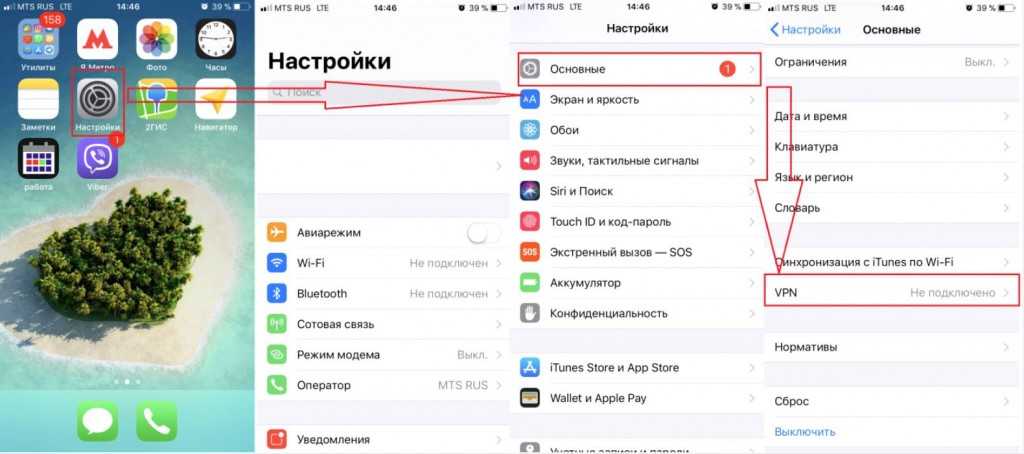 Например, можно воспользоваться сайтом 2ip.ru. Достаточно зайти на главную страницу данного сайта с помощью любого браузера, и вы сразу увидите свой внешний IP-адрес.
Например, можно воспользоваться сайтом 2ip.ru. Достаточно зайти на главную страницу данного сайта с помощью любого браузера, и вы сразу увидите свой внешний IP-адрес.
Также вы можете ввести в поисковую строку Яндекс поисковый запрос «мой IP» и Яндекс сразу выдаст вам информацию о вашем IP адресе.
Нужно отметить, что проверка внешнего IP адреса одинаково работает как на телефонах с Android, так и на телефонах с iOS. Также нужно помнить, что внешний IP адрес будет отличаться в зависимости от вашего способа подключения к Интернету. При подключении через Wi-Fi вы будете получать один IP адрес, а при использовании мобильного интернета другой.
Часто возникает необходимость в удаленном подключении к мобильному устройству, например, для копирования файлов на компьютер. В таком случае необходимо знать IP адрес. Из статьи вы узнаете, где посмотреть IP адрес телефона, что такое внешний и внутренний IP.
Что такое IP адрес
Термин IP адрес – сокращение Internet Protocol Address, что представляет собой уникальный адрес сетевого узла внутри устройства. Благодаря этому каждое устройство идентифицируется при подключении к сети, что позволяет обмениваться информацией между другими устройствами.
Благодаря этому каждое устройство идентифицируется при подключении к сети, что позволяет обмениваться информацией между другими устройствами.
Что такое внешний и внутренний IP адрес
Внешний IP-адрес автоматически присваивается оборудованию провайдером при выходе в интернет. Ввиду ограниченного количества адресов интернет протокола, при каждом подключении генерируется новый адрес. Если же требуется наличие постоянного IP адреса, например для сервера, постоянный адрес выдается провайдером за дополнительную плату.
Внутренний IP адрес присваивается оборудованию, подключенному к локальной сети. Такие адреса не привязаны к диапазону, что используется для интернета, поэтому никем не регулируются и не контролируются.
Как узнать IP адрес
Доступны два способа узнать адрес интернет протокола: посмотреть в настройках телефона или в интернете.
Способ 1: посмотреть в настройках
Данный метод позволяет узнать внутренний IP адрес.
Инструкция
Подключитесь к сети интернет, подойдет и Wi-Fi сеть.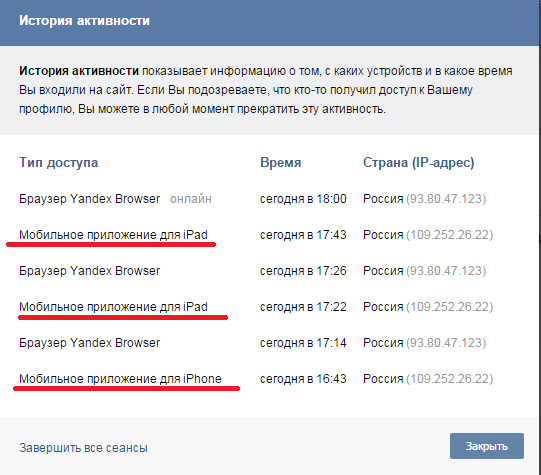
Перейдите в раздел настроек устройства.
Откройте пункт «состояние».
В графе IP-адрес находится интересующая нас информация. При отсутствующем подключении в соответствующей графе отображается надпись «Недоступно».
IP адрес не доступен, так как телефон не подключен к сети.
В современных моделях указываются 2 адреса: в версии интернет протокола четвертой и шестой версии – IPv4 и IPv6.
Способ 2: посмотреть в интернете
Метод позволяет узнать внутренний и внешний IP адрес.
Инструкция
Подключитесь у мобильной или беспроводной сети с доступом в интернет.
Откройте любой браузер, в поисковой строке введите запрос – какой мой IP адрес.
Если соответствующая информация не отобразилась сразу, перейдите на сайт 2pip.
Стоит отметить, что при использовании VPN, фактический адрес устанавливается в соответствии с настройками виртуальной сети.
Вывод
В статье подробно описано, как узнать IP адрес телефона. Способ с настройками позволяет узнать только внутренний адрес, присвоенный локальной сетью. Тогда как сервисы в интернете отображают внутренний и внешний адрес. При этом информация не отвечает действительности при использовании анонимайзеров и VPN. Для точных данных требуется отключать работу сервисов перед проверкой.
Способ с настройками позволяет узнать только внутренний адрес, присвоенный локальной сетью. Тогда как сервисы в интернете отображают внутренний и внешний адрес. При этом информация не отвечает действительности при использовании анонимайзеров и VPN. Для точных данных требуется отключать работу сервисов перед проверкой.
А как вы используете IP адрес телефона? Опишите в комментариях несколько сценариев применения.
Инструкции по определению IP-адреса смартфонов, телефонов, планшетов и других устройств с интернетом.
IP-адрес — уникальный сетевой адрес устройства в интернете. Аббревиатура расшифровывается как Internet Protocol Address (адрес интернет-протокола) и присваивается каждому смартфону, компьютеру и телефону при подключению к интернету. IP-адрес задается провайдером интернета и уникален для каждого устройства.
Каждый мобильный телефон обладает собственным сетевым адресом, принадлежащим к определенному сетевому диапазону. Он обеспечивает взаимодействие с другими устройствами и одновременно служит уникальным идентификатором. Самостоятельно определить IP-адрес смартфона просто. Есть несколько простых способов, использование которых занимает несколько минут.
Самостоятельно определить IP-адрес смартфона просто. Есть несколько простых способов, использование которых занимает несколько минут.
Как узнать IP-адрес телефона?
Мобильные устройства с возможностью сетевого подключения всегда обладают внутренним сетевым адресом, позволяющим создавать локальные сети. Чтобы его определить, достаточно открыть «Настройки» смартфона, выбрать пункт «Система» — «О телефоне» — «Общая информация». В результате операционная система отобразит подробную информацию об аппарате.
Здесь отображено состояние встроенного аккумулятора, MAC-адрес, IMEI, статус SIM-карт и другие полезные сведения, включая IP-адрес. Обычно он представляет последовательность цифр, разделенных точками. Таким образом, узнать сетевой адрес телефона можно встроенными средствами.
Как узнать внешний сетевой адрес телефона?
Каждый поставщик телекоммуникационных услуг, независимо от принципа действия (мобильный интернет или беспроводная сеть), предоставляет всем устройством индивидуальный сетевой адрес (IP).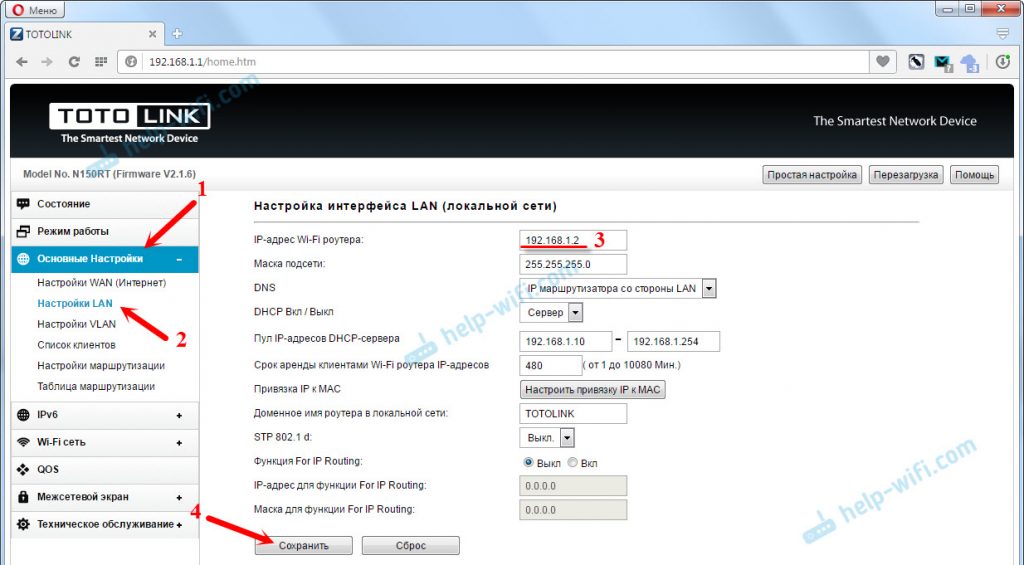 Благодаря нему можно определить название провайдера и получить другую полезную информацию. Существует несколько способов определения внешнего IP-адреса телефона. Все методы совершенно бесплатные и занимают несколько минут.
Благодаря нему можно определить название провайдера и получить другую полезную информацию. Существует несколько способов определения внешнего IP-адреса телефона. Все методы совершенно бесплатные и занимают несколько минут.
Яндекс.Интернетометр
Использование поисковой системы Яндекс — самый простой способ, позволяющий пользователям узнать IP-адрес любого гаджета с интернетом за пару секунд. Откройте главную страницу поисковой системы и введите запрос «Мой IP» или простой перейдите в сервис Яндекс.Интернетометр. Вверху будет отображено название протокола и публичный адрес, представляющий последовательность цифр. Также этот сервис показывает другие данные об устройстве: браузер, разрешение экрана, регион и скорость интернета.
Сайты для определения IP
Использование сторонних сервисов. Сегодня в интернете есть множество порталов, которые предлагают быстро, точно и бесплатно узнать IP-адрес телефона. Найти соответствующий сервис можно через любую поисковую систему. Такие ресурсы обычно предлагают исчерпывающую информацию о сетевом адресе— местоположение, размер дисплея, установленный браузер и название провайдера. Также многие порталы предлагают изменить IP-адрес, чтобы пользоваться заблокированными сайтами. Вот пример определения IP через сайт 2IP.ru:
Такие ресурсы обычно предлагают исчерпывающую информацию о сетевом адресе— местоположение, размер дисплея, установленный браузер и название провайдера. Также многие порталы предлагают изменить IP-адрес, чтобы пользоваться заблокированными сайтами. Вот пример определения IP через сайт 2IP.ru:
Программа IP Tools
Это бесплатное приложение позволит быстро посмотреть сетевой адрес и получить дополнительную информацию. Программа обладает простым управлением — после запуска отображается страница, на которой указано местоположение, IP-адрес, уровень сигнала, скорость интернета и название провайдера. Вверху есть кнопка «Обновить», которую рекомендуется нажимать при подключения к другому провайдеру (чтобы получить актуальную информацию).
Итоги
Каждый пользователь телефона может быстро определить внешний и внутренний IP-адрес устройства. Можно воспользоваться несколькими способами — встроенными средствами операционной системы, поисковой системой Яндекс, сторонними сервисами или специальной программой.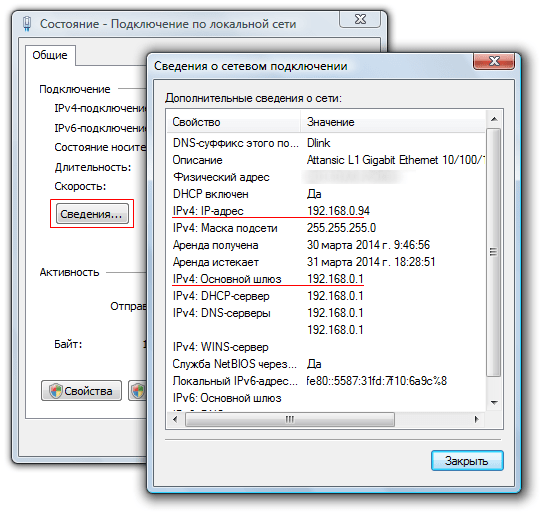 Определение IP-адреса поможет узнать местоположение, название провайдера или другие полезные сведения.
Определение IP-адреса поможет узнать местоположение, название провайдера или другие полезные сведения.
Как Узнать Ip Адрес Телефона Iphone ~ KOMP-REVIEW.RU
IP адрес – это адрес вашего телефона или смартфона в компьютерной сети, к которой он подключен. Например, когда вы подключаетесь к Wi-Fi сети, точка доступа выдает вам IP адрес и в дальнейшем связь между вашим устройством и точкой доступа выполняется с использованием данного адреса. Таким же способом IP адрес выдается и используется при подключении телефона к Интернету через сеть мобильного оператора (мобильный интернет).
Содержание
- Как проверить внутренний IP адрес при подключении к Wi-Fi
- Как проверить внутренний IP адрес при подключении к мобильному интернету
- Как узнать внешний IP адрес телефона или смартфона
- Как узнать IP-адрес на Айфон и Айпад?
- Можно ли сменить IP-адрес на Айфон и Айпад? Да!
- Заключение
- Как узнать внешний (публичный) IP-адрес
- Как узнать внутренний (локальный) IP-адрес
- Как узнать чужой IP-адрес
- Читайте также
- Как узнать IP-адрес на Айфон и Айпад?
- Можно ли сменить IP-адрес на Айфон и Айпад? Да!
Как проверить внутренний IP адрес при подключении к Wi-Fi
Если у вас телефон с операционной системой Android, то для того, чтобы узнать его внутренний IP адрес, который был получен при подключении к беспроводной сети Wi-Fi, вам необходимо обратиться к настройкам. Для этого откройте приложение «Настройки» и перейдите в раздел «Сеть и Интернет» (данный раздел имеет такое название в Android 8.1, в вашем телефоне названия разделов настроек могут немного отличаться).
Для этого откройте приложение «Настройки» и перейдите в раздел «Сеть и Интернет» (данный раздел имеет такое название в Android 8.1, в вашем телефоне названия разделов настроек могут немного отличаться).
А потом откройте подраздел «Wi-Fi».
Здесь вы увидите список Wi-Fi сетей, которые доступны рядом с вами. В верху этого списка будет находиться сеть, к которой вы подключены. Откройте данную сеть, для того чтобы узнать IP адрес и получить доступ к другим настройкам.
В результате вы попадете на страницу с информацией о Wi-Fi сети, к которой вы подключены. Здесь можно удалить информацию о сети, посмотреть уровень сигнала, проверить используемую частоту и защиту, а также узнать другую информацию о подключении. Если вы пролистаете данную страницу вниз, то сможете узнать IP адрес, который был выдан вашему телефону при подключении к этой сети.
В устройствах с операционной системой iOS (а это iPhone, iPad и iPod) доступ к информации об IP адресе осуществляется схожим образом.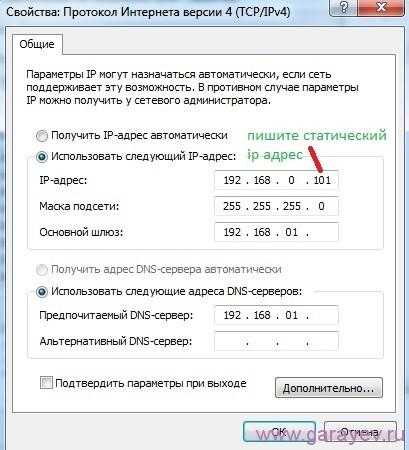
После этого откроется список доступных Wi-Fi сетей. В верху этого списка будет находиться сеть, к которой вы подключены. Выберите ее для просмотра подробной информации.
Так вы попадете на страницу с информацией о подключенной Wi-Fi сети. Здесь можно воспользоваться опцией «Забыть эту сеть» или отключить автоматическое подключение.
Как проверить внутренний IP адрес при подключении к мобильному интернету
На Android также можно узнать внутренний IP адрес, который телефон получает при подключении к мобильному интернету (3G, 4G). Для этого нужно зайти в приложение «Настройки», открыть раздел «Сеть и Интернет» и выключить подключение к Wi-Fi. Это заставит телефон переключится на использование мобильного интернета, и мы сможем посмотреть внутренний IP адрес, который используется в данном случае.
После того как Wi-Fi отключен, вам нужно вернуться на главный экран настроек Андроида, пролистать его в самый конец и перейти в раздел «Система».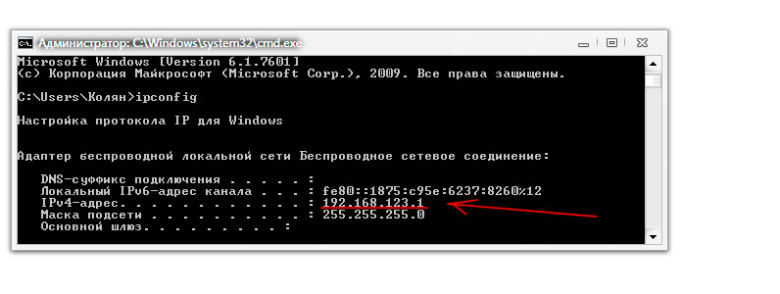
После этого нужно снова пролистать настройки в конец и перейти в подраздел «О телефоне».
После этого переходим в подраздел «Общая информация».
В результате перед вами откроется экран с информацией о телефоне. Здесь можно узнать информацию об аккумуляторной батарее, SIM-карте и IMEI-коде, а также проверить другие данные. Среди прочего здесь можно узнать и внутренний IP адрес телефона, который был получен при подключении к мобильному интернету.
Как узнать внешний IP адрес телефона или смартфона
Если вам нужно узнать внешний IP адрес вашего телефона или смартфона, то это можно сделать с помощью различных интернет сервисов. Например, можно воспользоваться сайтом 2ip.ru. Достаточно зайти на главную страницу данного сайта с помощью любого браузера, и вы сразу увидите свой внешний IP-адрес.
Также вы можете ввести в поисковую строку Яндекс поисковый запрос «мой IP» и Яндекс сразу выдаст вам информацию о вашем IP адресе.
Нужно отметить, что проверка внешнего IP адреса одинаково работает как на телефонах с Android, так и на телефонах с iOS.
—>
Как узнать IP-адрес на Айфон и Айпад?
Знать свой IP-адрес часто бывает весьма полезно. Но как узнать IP-адрес iPhone? К счастью, это довольно несложно. Зайдите в «Настройки» на iPhone и выберите Wi-Fi:
Здесь вы увидите список Wi-Fi-сетей. Нажмите на синий кружочек со стрелкой той сети, к которой вы подключены в данный момент:
Откроется новое окно – здесь-то и будет IP-адрес «Айфона»!
Знать IP-адрес адрес телефона iPhone может быть полезно по разным причинам. Например, вы хотите поиграть в сетевую игру с друзьями, где требуется IP-адрес. Тут-то вам и поможет данный метод, позволяющий быстро и просто узнать IP-адрес «Айфона».
Айпи адрес Айпада?
Кстати, а как узнать IP-адрес iPad? Алгоритм ровно тот же самый, поскольку эти гаджеты работают на одной и той же операционной системе. IP-адрес iPad находится в аналогичном диалоговом окне. Достаточно зайти в свойства Wi-Fi-соединения, и IP-адрес «Айпада» – тут как тут.
IP-адрес iPad находится в аналогичном диалоговом окне. Достаточно зайти в свойства Wi-Fi-соединения, и IP-адрес «Айпада» – тут как тут.
Можно ли сменить IP-адрес на Айфон и Айпад? Да!
Некоторые пользователи интересуются, как создать iP-адрес на iPhone. Дело в том, что адрес создается автоматически при выходе вашего устройства в сеть. Наличие IP-адреса – обязательное условие для работы в Интернете, иначе ваш гаджет просто не сможет сообщаться с серверами и получать от них информацию. Сменить ip адрес на iphone можно с помощью vpn. Рассмотрим инструкцию, как это сделать.
Использование vpn приложения для iphone: вариант первый.
Нажмите на рабочем стола Айфона кнопку «Настройки», прокрутите меню вниз до пункта «Основные» и затем кликните по меню VPN. Появится окно, в котором следует нажать кнопку «Добавить конфигурацию».
Выберите настройку L2TP и заполните поля ниже.
Внимание! Эти данные необходимо запрашивать у вашего провайдера виртуальной сети. При этом помните, что не все VPN сервисы выдают такие данные. Сложно? Немного, поэтому рекомендуем использовать другой метод.
При этом помните, что не все VPN сервисы выдают такие данные. Сложно? Немного, поэтому рекомендуем использовать другой метод.
Использование vpn приложения для iphone: вариант второй.
Скачайте приложение OpenVPN Connect из App Store. Затем зарегистрируйтесь здесь https://whoer.net/ru/vpn?part=buy (при покупке необходимо вводить адрес электронной почты, на которую будут отправляться конфигурационные данные), и после получения e-mail с вложением (вы получите файл whoerconfig.zip) загрузите в приложение настройку конфигурации. На экране айфона появится надпись New profiles are available, после чего вы сможете включать и выключать VPN всего лишь одним нажатием на ON и OFF.
Как выбрать VPN для iphone?
Наш совет – выбирать того провайдера, который предоставляет не только доступ к виртуальным сетям, но и приложения для их работоспособности. Ведь мало кому интересно самостоятельно прописывать адреса vpn-узлов, маршрутизацию и прочее. Более подробно о приложении OpenVPN Connect можно прочитать в статье «Настройка VPN на iOS» на сайте Whoer.
Заключение
Знать свой IP-адрес может быть полезно и в чисто информационных целях. Например, можно узнать, по какому IP вас заблокировали на каком-нибудь форуме, после чего поменять его. Или можно, допустим, проверить собственного интернет-провайдера. Да, IP-адрес содержит и такую информацию. Чтобы узнать эти и многие другие полезные сведения IP-адреса, достаточно зайти на whoer.net на любом устройстве, в том числе айфоне и айпаде.
IP-адреса — это цифровые идентификаторы, с помощью которых устройства могут находить друг друга в интернете или локальных сетях и обмениваться данными. Поэтому каждый подключённый компьютер или мобильный девайс получает свой IP.
Даже если вы не технический специалист, вам не помешает знать, как определять IP-адреса своих гаджетов. Это может пригодиться, к примеру, если вы захотите подключить сетевой принтер или решите предоставить удалённый доступ к личному компьютеру через интернет.
Любое сетевое устройство может иметь как внутренний, так и внешний IP-адрес. Первый тип служит для взаимодействия техники внутри локальных сетей, второй — в рамках всего интернета.
Как узнать внешний (публичный) IP-адрес
Быстро посмотреть свой внешний IP с компьютера или мобильного устройства можно на одном из специальных сайтов вроде 2IP, WhatIsMyIP и IP-Ping. Зайдя на любой из них, вы сразу увидите внешний IP (он же Public IP) на самом видном месте.
Устройства, которые выходят в интернет через один роутер, имеют общий внешний IP.
Как узнать внутренний (локальный) IP-адрес
С внутренними IP-адресами всё немного сложнее: на каждой платформе их проверяют по-разному.
Как узнать IP-адрес в Windows
Найдите через поиск по системе утилиту «Командная строка». Кликните по её значку правой кнопкой мыши и запустите от имени администратора. В открывшемся окне введите команду ipconfig и нажмите Enter. На экране появятся данные, среди которых должна быть строка IPv4. Рядом с ней вы увидите код формата 192.168.1.40 — это и есть внутренний IP-адрес компьютера.
Рядом с ней вы увидите код формата 192.168.1.40 — это и есть внутренний IP-адрес компьютера.
Как узнать IP-адрес в macOS
Чтобы посмотреть IP-адрес в macOS, достаточно зайти в раздел «Системные настройки» → «Сеть» и выбрать на боковой панели текущее соединение. Внутренний IP-адрес Mac отображается под статусом подключения.
Как узнать IP-адрес в Android
Внутренний IP-адрес Android-устройства обычно доступен в разделе с настройками Wi-Fi. Интерфейс на разных аппаратах может сильно отличаться, но вы наверняка без особого труда найдёте нужное меню самостоятельно. Если нет — можете установить бесплатную программу IP Tools. Она отобразит внутренний и внешний IP-адреса сразу после запуска.
Как узнать IP-адрес в iOS
На iPhone или iPad внутренний IP можно легко найти в разделе с параметрами Wi-Fi. Достаточно нажать на круглую иконку рядом с активным беспроводным соединением, и в следующем меню появится IP.
Достаточно нажать на круглую иконку рядом с активным беспроводным соединением, и в следующем меню появится IP.
Как узнать чужой IP-адрес
Вы можете узнать внешний IP другого пользователя Сети (например, чтобы определить его приблизительное местоположение) с помощью сервиса IP Logger. Но для этого необходимо, чтобы человек кликнул по созданной вами ссылке.
Сначала создайте URL, который позволит вам узнать чужой IP. Для этого перейдите на сайт IP Logger и в блоке «Ссылка / Картинка» вставьте URL на любую страницу или изображение. Это может быть, к примеру, ссылка на новость или статью. Затем кликните «Получить код логгера». В следующем окне скопируйте адрес из поля «Ваша ссылка для сбора IP-адресов» и запомните свой ID в системе.
Затем отправьте сообщение с только что скопированной ссылкой пользователю, IP которого вы хотите узнать. Можно использовать любой канал: email, социальные сети, мессенджеры и так далее. Текст сообщения должен убедить получателя кликнуть по ссылке.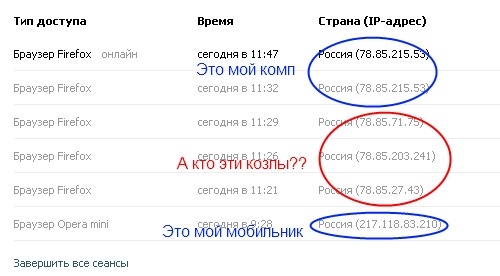 Чтобы URL казался менее подозрительным, можно замаскировать его с помощью Bitly или другого сервиса для сокращения ссылок.
Чтобы URL казался менее подозрительным, можно замаскировать его с помощью Bitly или другого сервиса для сокращения ссылок.
Когда пользователь кликнет по ссылке, IP Logger просто откроет для него целевую страницу, а для вас сохранит чужой IP. Последний можно будет посмотреть на сайте сервиса: достаточно ввести свой ID на главной странице IP Logger в блоке «Просмотр логгера».
Не забывайте, что пользователь может выходить в интернет через прокси или VPN. В таком случае узнать его настоящий IP-адрес не выйдет.
IP Logger →
Если же вас интересует, как узнать IP-адрес роутера, можете ознакомиться с другим материалом Лайфхакера.
Читайте также
Как узнать IP-адрес iPhone и IPad? К счастью, это довольно несложно. Зайдите в «Настройки» на iPhone и выберите Wi-Fi. Здесь вы увидите список Wi-Fi-сетей. Нажмите на синий кружочек со стрелкой той сети, к которой вы подключены в данный момент:
Как узнать IP-адрес на Айфон и Айпад?
Знать свой IP-адрес часто бывает весьма полезно.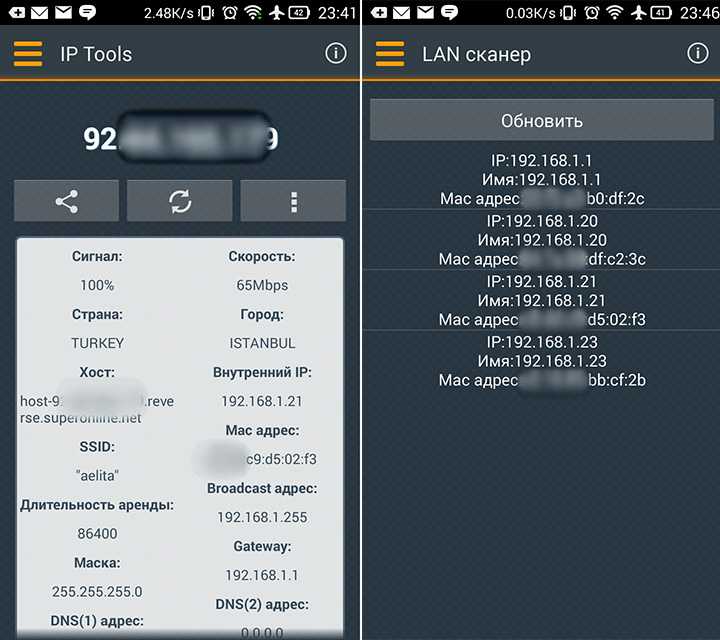 Но как узнать IP-адрес iPhone? К счастью, это довольно несложно. Зайдите в «Настройки» на iPhone и выберите Wi-Fi:
Но как узнать IP-адрес iPhone? К счастью, это довольно несложно. Зайдите в «Настройки» на iPhone и выберите Wi-Fi:
Здесь вы увидите список Wi-Fi-сетей. Нажмите на синий кружочек со стрелкой той сети, к которой вы подключены в данный момент:
Откроется новое окно – здесь-то и будет IP-адрес «Айфона»!
Знать IP-адрес адрес телефона iPhone может быть полезно по разным причинам. Например, вы хотите поиграть в сетевую игру с друзьями, где требуется IP-адрес. Тут-то вам и поможет данный метод, позволяющий быстро и просто узнать IP-адрес «Айфона».
Айпи адрес Айпада?
Кстати, а как узнать IP-адрес iPad? Алгоритм ровно тот же самый, поскольку эти гаджеты работают на одной и той же операционной системе. IP-адрес iPad находится в аналогичном диалоговом окне. Достаточно зайти в свойства Wi-Fi-соединения, и IP-адрес «Айпада» – тут как тут.
Можно ли сменить IP-адрес на Айфон и Айпад? Да!
Некоторые пользователи интересуются, как создать iP-адрес на iPhone. Дело в том, что адрес создается автоматически при выходе вашего устройства в сеть. Наличие IP-адреса – обязательное условие для работы в Интернете, иначе ваш гаджет просто не сможет сообщаться с серверами и получать от них информацию. Сменить ip адрес на iphone можно с помощью vpn. Рассмотрим инструкцию, как это сделать.
Дело в том, что адрес создается автоматически при выходе вашего устройства в сеть. Наличие IP-адреса – обязательное условие для работы в Интернете, иначе ваш гаджет просто не сможет сообщаться с серверами и получать от них информацию. Сменить ip адрес на iphone можно с помощью vpn. Рассмотрим инструкцию, как это сделать.
How to change iphone ip address
How to change ip Address on ios Change ip adress iphone Change proxy on Iphone.
Узнать ip адрес с помощью ВК
Всё просто и легко) Буду рад вопросам) Приятного просмотра) · Ссылочка на сайт??? …
Использование vpn приложения для iphone: вариант первый.
Функционал изменения Айпи адреса уже встроен в операционную систему Айфонов. Называется данная функция L2TP / IPSec VPN Client, и появилась она в iOS, начиная с версии 9.0.2
Все последующие обновления не вызывали изменений в режиме работы данной настройки, поэтому для примера рассмотрим самую новую версию АйОС – 11. 0
0
Нажмите на рабочем стола Айфона кнопку «Настройки», прокрутите меню вниз до пункта «Основные» и затем кликните по меню VPN.
Появится окно, в котором следует нажать кнопку «Добавить конфигурацию».
Выберите настройку L2TP и заполните поля ниже.
Внимание! Эти данные необходимо запрашивать у вашего провайдера виртуальной сети. При этом помните, что не все VPN сервисы выдают такие данные.
Сложно? Немного, поэтому рекомендуем использовать другой метод.
Использование vpn приложения для iphone: вариант второй.
Скачайте приложение OpenVPN Connect из App Store. Затем зарегистрируйтесь здесь https://whoer.net/ru/vpn?part=buy (при покупке необходимо вводить адрес электронной почты, на которую будут отправляться конфигурационные данные), и после получения e-mail с вложением (вы получите файл whoerconfig.zip) загрузите в приложение настройку конфигурации.
На экране айфона появится надпись New profiles are available, после чего вы сможете включать и выключать VPN всего лишь одним нажатием на ON и OFF.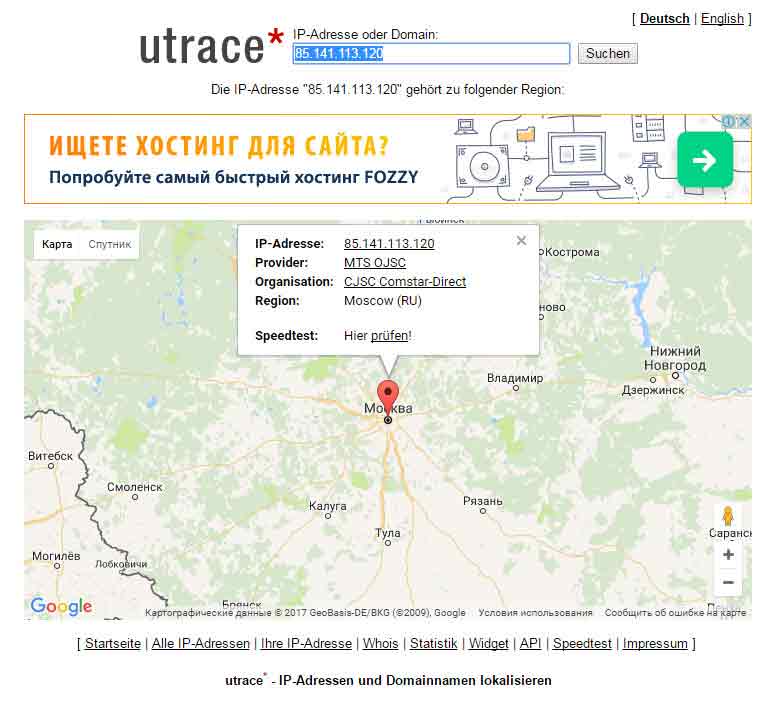
Как выбрать VPN для iphone?
Наш совет – выбирать того провайдера, который предоставляет не только доступ к виртуальным сетям, но и приложения для их работоспособности. Ведь мало кому интересно самостоятельно прописывать адреса vpn-узлов, маршрутизацию и прочее.
Каждый iPhone имеет уникальный IP-адрес. Это идентификатор, который позволяет передавать информацию на устройство и с него через соединение Wi-Fi. Если вам это кажется странным, подумайте, что это домашний почтовый адрес вашего iPhone. IP-адрес такой же, как физический адрес, но он направляет в память вашего iPhone. Цифровая информация поступает на ваше устройство через этот адрес. Каждое устройство, которое может подключаться к Интернету, имеет уникальный IP-адрес.
В некоторых случаях вам может понадобиться найти IP-адрес вашего iPhone, iPad или iPod Touch. Вот как это сделать.
Как узнать IP-адрес вашего iPhone?Процедура определения IP-адреса вашего iPhone довольно проста.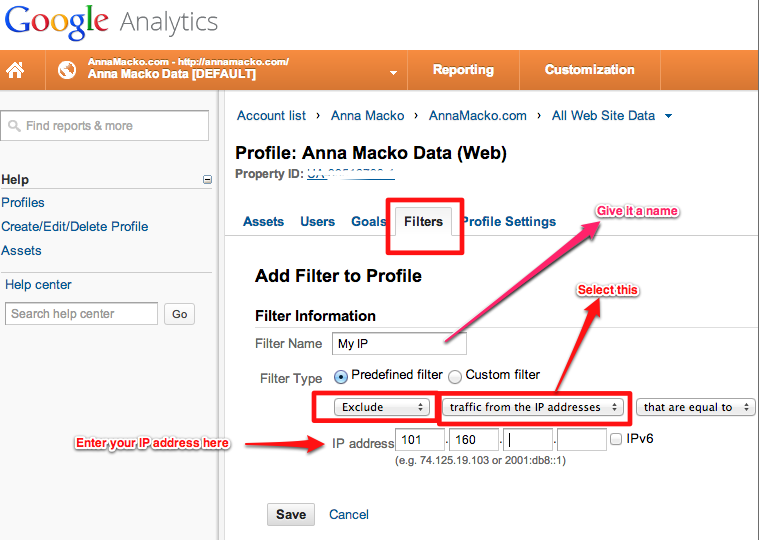 Тем не менее, вам нужно будет повторить это в любое время, когда вы хотите SSH на вашем устройстве. Вот подробные шаги.
Тем не менее, вам нужно будет повторить это в любое время, когда вы хотите SSH на вашем устройстве. Вот подробные шаги.
открытонастройки приложение на вашем iPhone, iPad или iPod Touch.
шаг#2 Нажмите Wi-FiнайтиРаздел Wi-Fi а также нажмите на Это.
шаг#3 Выберите свою сетьЕсли он еще не выбран. Сейчас, нажмите на синий «я”Рядом с названием вашей сети.
Шаг № 4 Просмотр IP-адресаТеперь вы увидите страницу, которая отображает различную информацию. Второе поле в разделе АДРЕС IPV4 — IP-адрес. И число в этом поле — это IP-адрес вашего iPhone. Это должно быть примерно так: 10.0.2.25. Сипл, не так ли?
Знание IP-адреса вашего iDevice полезно для разных целей.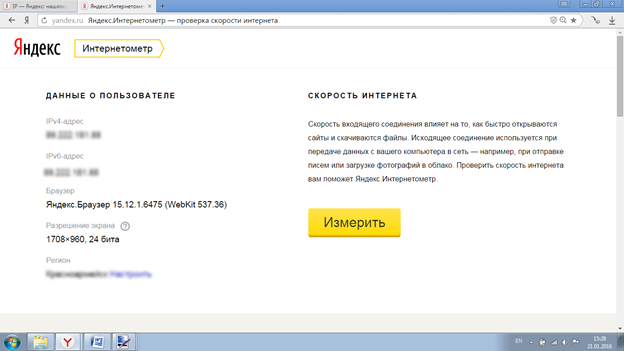 Вы можете использовать его для настройки параметров пропускной способности маршрутизатора, передачи файлов непосредственно на ваше устройство, использования SSH для подключения к iPhone.
Вы можете использовать его для настройки параметров пропускной способности маршрутизатора, передачи файлов непосредственно на ваше устройство, использования SSH для подключения к iPhone.
Как узнать IP адрес телефона (смартфона) или компьютера | ТВОЙ ПОМОЩНИК
Написал Елена Молгачева в 10 июля 2014, 11:37 Отредактировано: 25 марта 2016, 08:19
Многие задают вопрос, как узнать IP адрес телефона (смартфона) или компьютера.
На самом деле IP адрес не присваивается непосредственно компьютеру или телефону, а определяется точкой подключения этих устройств к сети интернет.
IP адреса назначаются узлам сети, которые участвуют в передаче информации. Они обеспечивают обмен данными с помощью специально разработанного интернет протокола, отсюда и название — IP (Internet Protocol).
Поэтому в зависимости от точки подключения к тому или иному узлу сети адреса одних и тех же электронных устройств могут меняться.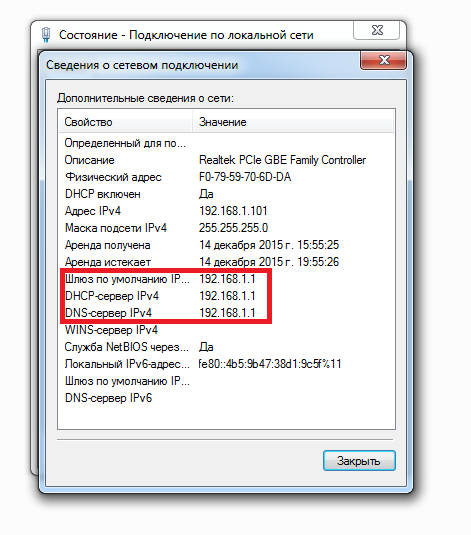
Подключаемся из дома.
Если Вы заключили домашний контракт со своим интернет-провайдером с предоставлением Вам статического IP адреса, то за Вами закрепляется определенная точка подключения (резервируются сетевое оборудование провайдера с определенным IP адресом (только для Вас), и адрес остается неизменным).
Если же Вы не оговаривали этот вопрос с провайдером при составлении договора, то у Вас дома, скорее всего, динамический IP адрес. То есть, когда Вы подключаетесь к сети, то получаете ближайшую свободную точку доступа в интернет на оборудовании своего провайдера. В таком случае Ваш IP адрес может меняться от подключения к подключению. Он не будет постоянной величиной.
Но в данный конкретный момент все Ваши домашние устройства (компьютеры, ноутбуки, смартфоны) будут выходить в сеть с одного и того же IP, который Вы получили при текущем подключении. Сейчас почти у всех дома есть свой WiFi, который это обеспечивают.
Подключаемся из кафе.
Допустим, Вы пришли со своим смартфоном или планшетом в кафе. Там Вы получаете через тамошний WiFi доступ к другой точке подключения к интернету (с другим IP адресом, который обусловлен договором кафе со своим провайдером).
Там Вы получаете через тамошний WiFi доступ к другой точке подключения к интернету (с другим IP адресом, который обусловлен договором кафе со своим провайдером).
Разумеется, что все посетители кафе будут иметь одинаковый IP адрес подключения к сети, пока они выходят в сеть из этого общественного заведения.
Мобильный интернет.
Точно также, если Вы имеете мобильный интернет, то в зависимости от своего местоположения, Вы подключаетесь на ту или иную ближайшую точку входа в сеть Вашего мобильного оператора.
Таким образом, IP адрес, который Вы получаете, определяется точкой подключения. И по ней можно отследить, где Вы находитесь территориально.
Поэтому IP адрес компьютера или телефона (смартфона) не есть величина постоянная, а зависит от места подключения к глобальной сети.
Подключаемся не напрямую, а через прокси сервер.
Если Ваш IP адрес заблокировал какой-то сайт, то попасть на него можно через прокси сервер, который будет промежуточным звеном и обеспечит доступ на заблокированный сайт.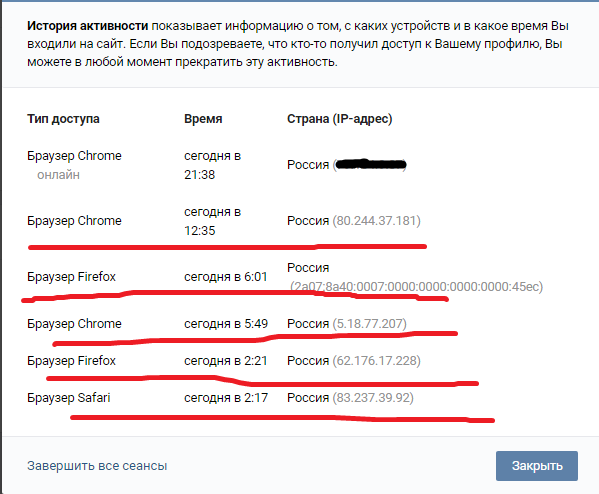
Прокси помогает изменить IP адрес. Вы подключаетесь на вход прокси со своим адресом, а на выходе получаете другой. Так можно обойти блокировку.
Найти прокси сервера, которые обеспечивают такую возможность, можно задав в поиске фразу «дай доступ» или «прокси сервер».
В этом случае при посещении Вами какого-то сайта будет фигурировать адрес выбранного прокси сервера, а Вы останетесь как бы анонимным посетителем.
Мобильный телефон (смартфон) может автоматически подключаться через прокси.
Если Вы, находясь дома, подключаетесь к интернету через домашний WiFi со своего мобильного телефона (смартфона), используя мобильный браузер, например Opera, то подключение в этом случае тоже автоматически осуществляется не напрямую, а через прокси сервер мобильного браузера.
Определить IP адрес телефона или компьютера можно с помощью Яндекса, набрав в строке поиска 2 слова: «мой айпи».
Если Яндекс сразу показывает Ваш IP адрес, то, скорее всего, Вы подключены напрямую, без прокси.
В случае со смартфоном (и мобильным браузером Opera, как в моем случае), после того, как я набрала на телефоне в поиске «мой айпи», мне его сразу не показали, а предложили воспользоваться одним из сайтов (можно выбрать из списка).
С помощью сайта http://2ip.ru (нажми на ссылку, чтобы сразу определить свой) я IP определила, но это оказался адрес прокси сервера мобильного браузера, а реальный (собственный или домашний) IP адрес в таком случае виден только в расшифровке, которую этот сервис предоставляет. Посмотрите внимательно и найдете свой адрес под строкой, сообщающей о наличии прокси.
Я убедилась, что в этом случае на вход прокси поступает такой же адрес, как и у моего ноутбука, расположенного рядышком. Ну, а на выходе получается другой, который дает мобильный браузер, когда к нему обращается мой телефон.
Теперь становится понятным, почему в случае блокировки неким сайтом IP адреса Вашего домашнего компьютера, Вы, тем не менее, можете легко попасть на этот сайт со своего смартфона. Мобильный телефон обращается туда через прокси. А, значит, предоставляет другой IP адрес. Вот такие чудеса!
Мобильный телефон обращается туда через прокси. А, значит, предоставляет другой IP адрес. Вот такие чудеса!
Иногда это очень выручает.
Соответственно, в случае блокировки Вашего телефона, можно попробовать пользоваться на нем другим мобильным браузером (найти, скачать из интернета и установить) и таким способом изменить его IP адрес и получить доступ на нужный сайт.
Собственно мобильный телефон почти всегда имеет две разные возможности подключения к сети интернет:
1. Через своего мобильного оператора, если у Вас подключена и оплачена услуга выхода в интернет;
2. Через стационарный WiFi (если он есть в том месте, где Вы находитесь) и установленный на телефоне мобильный браузер.
Естественно, что IP адреса в этих случаях будут предоставляться разные.
Не уходите, не посмотрев другие разделы сайта.
Елена и tvoy-internet.ru
Как узнать свой IP-адрес телефона. Что такое IP-адрес смартфона и как его узнать?
Что такое IP адрес
Термин IP адрес – сокращение Internet Protocol Address, что представляет собой уникальный адрес сетевого узла внутри устройства. Благодаря этому каждое устройство идентифицируется при подключении к сети, что позволяет обмениваться информацией между другими устройствами.
Благодаря этому каждое устройство идентифицируется при подключении к сети, что позволяет обмениваться информацией между другими устройствами.
Разновидности
Внутренний IP – это адрес вашего устройства, который никогда не меняется. Он по умолчанию был установлен в прошивке операционной системы и используется для подключения девайса в локальных сетях. В большинстве случаев наименование трудно запомнить, в отличие от внешнего IP.
Внешний IP – это уникальный сетевой адрес вашего устройства, позволяющий идентифицировать вас при подключении к различным сервисам и сайтам. В его комбинации содержится информация о стране подключения, и даже городе, а также провайдере, обслуживающим ваш интернет.
Такое различие адресов принято не только на смартфонах с Андроидом, но и всех остальных гаджетах в сфере IT.
Как узнать внутренний IP-адрес телефона Android
Смартфон имеет внутренний IP-протокол. Чтобы его узнать, нужно зайти в настройки. Сделать это можно разными способами: с помощью верхней шторки уведомления или при помощи специальной иконки «Настройки», можно зайти через специальное меню «Все программы» — нужно найти тот же пункт и кликнуть по нему.
После перехода в настройки мобильного нужно выполнить алгоритм действий:
- В зависимости от модели смартфона найти раздел «Об устройстве», где собрана основная информация, в том числе ip-протокол телефона.
Важно! В смартфонах название этого раздела может сильно отличаться. Возможные варианты: «О телефоне» или «Информация об устройстве».
- Перейти в пункт «Общая информация».
- Найти пункт «IP-адрес». В нем указана необходимая информация о внутреннем местоположении в сети.
Вариант 1: Параметры Wi-Fi
- Открываем «Настройки», тапаем «Подключения», переходим в раздел «Wi-Fi»,
жмем на сеть, к которой подключен аппарат, и в открывшемся окне узнаем нужную информацию.

- На некоторых устройствах, особенно старых моделях, таким образом «айпишник» может не отобразиться. В этом случае долгим нажатием на имя сети вызываем контекстное меню и тапаем «Изменить конфигурацию сети».
Раскрываем «Дополнительные параметры».
в графе «Настройки IP» выбираем «Статический» или «Пользовательские»
и узнаем айпи-адрес.
Также здесь будет отображен адрес маршрутизатора, необходимый для получения доступа к его веб-интерфейсу.
- После получения нужной информации нажимаем «Отмена», чтобы случайно не изменить настройки сети.
Как узнать внешний IP-адрес
Существует способ не только, как узнать IP-адрес телефона по внутреннему каналу, но также и со стороны внешнего влияния. Это происходит благодаря тому, что любой поставщик телекоммуникаций (мобильной или беспроводной сети) всегда посылает свой индивидуальный сетевой протокол. Во время поиска пользователь может выяснить не только название конкретного провайдера, но также и множество другой полезной информации. Есть много способов, как узнать IP-адрес телефона внешнего типа, причем все они будут совершенно бесплатными.
Есть много способов, как узнать IP-адрес телефона внешнего типа, причем все они будут совершенно бесплатными.
Яндекс.Интернетометр
Это самый простой и быстрой способ, как узнать IP мобильного телефона. Для этого на своем устройстве заходите в соответствующий браузер и находите раздел «Мой IP». Если вам так и не удалось его найти, то просто вбейте в поиске название инструмента, который мы указали выше.
После этого на рабочем столе отобразится вся интересующая информация, с сетевым расположением, типом используемого браузера, также будет отображаться разрешение выводимого изображения и ваш регион местонахождения. Скорость интернета здесь, между прочим, то же отобразиться, причем в точности показателей можете быть уверенными.
Специальные сервисы
Такой вариант также считается популярным: он обладает простотой и большим объемом предоставляемых данных. В поисковой строке браузера можно так и выбить: «как узнать IP телефона», тут же отобразится множество сервисов, причем на бесплатной основе.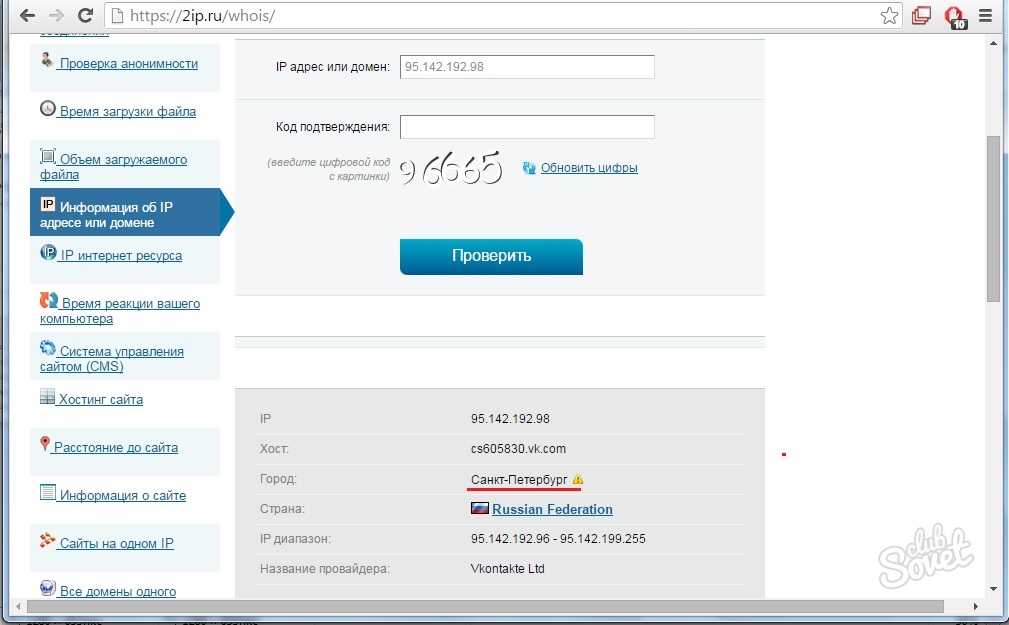
Пользователь получает максимально возможную информацию: сетевой адрес, местоположение, название провайдера, формат экрана и прочее. Помимо этого, некоторые порталы предлагают изменить свой IP, чтобы иметь доступ к заблокированным ресурсам.
Приложение IP Tools
Отдельно владелец устройства может установить на своем смартфоне специальное приложение, которое также выдаст всю необходимые данные: IP, местоположение, скорость трафика, название провайдера, уровень сигнала. Правда, если вы каждый раз будете переподключаться к сети, то необходимо нажимать «обновление информации», чтобы обладать актуальными данными.
Таким образом, каждый из владельцев теперь может вычислить свой внешний или внутренний сетевой протокол смартфона. Для этого существуют различные способы: собственная операционная система, приложение Яндекс, сторонние сервисы или специализированные программы. Неважно, какой из указанных вариантов вы захотите использовать, выведенная информация будет отображаться в полной мере: интернет протокол, имя провайдера, степень сигнала, геолокация и тому подобное.
2ip.ru
Данный сервис весьма прост и понятен в использовании. Зайдя на официальный сайт 2ip.ru , пользователь узнает информацию об IP-адресе, историю посещений и скорость соединения. Здесь также можно получить сведения об операционной системе, браузере и провайдере.
Осторожно! Проводить проверку IP девайса следует исключительно через проверенные источники. Сервисы для вычисления айпи-кода могут являться носителями вирусов и завладеть персональными данными клиента, взломав мобильное устройство.
Браузер
Это наиболее простой и действенный способ, чтобы посмотреть IP-адрес телефона, так как не потребуется затрачивать время на установку приложений и проверку надежности источника.
Нужно выполнить последовательные действия:
- Запустить любой браузер на мобильном телефоне.
- В поисковой строке набрать «Мой IP» и нажать на кнопку «Найти».
- На экране появится надпись с указанием публичного IP-кода.
Что такое MAC-адрес
MAC-адрес представляет из себя уникальный идентификатор, который присваивается каждому сетевому устройству и позволяет обнаружить его в момент подключения к сети.
Зачем вообще знать MAC-адрес вашего Андроид-устройства?
Он может понадобится при настройке MAC-фильтра в роутере, чтобы к точке доступа Wi-Fi могли подключаться только выбранные вами устройства и никакие больше. Посмотреть MAC-адрес своего андроид смартфона или планшета не составит труда, можно воспользоваться одним из следующих способов.
Как узнать чужой IP?
Узнать ip-адрес iPhone другого человека не так просто. Сделать это можно несколькими способами.
При входе на любой сайт в браузере создается соединение с вашим адресом. При этом все ip, которые переходили на этот сайт, сохраняются в журнале сервера. Также в нем хранится информация о времени посещения. Следовательно, вы можете создать собственный сайт и поделиться ссылкой на него с человеком, ip-адрес которого необходимо узнать. Если он все-таки перейдёт на сайт, то его адрес можно будет увидеть в журнале сервера.
Также вы можете узнать ip-идентификатор другого человека с помощью адреса его электронной почты. Вам нужно отправить письмо с нужным e-mail на почтовый ящик [email protected] Сразу после этого вам должен прийти ответ с ip-адресом.
Вам нужно отправить письмо с нужным e-mail на почтовый ящик [email protected] Сразу после этого вам должен прийти ответ с ip-адресом.
Определить ip отправителя электронного письма можно и самостоятельно. Для этого:
- Откройте письмо в Gmail.
- Нажмите на три точки в правом верхнем углу письма.
- В открывшемся меню выберите пункт «Показать оригинал».
- В строке «SPF» вы увидите IP, с которого было отправлено письмо.
В почте Яндекс эту информацию можно посмотреть в разделе «Свойства письма».
Источники
- https://androfon.ru/article/kak-uznat-ip-adres-telefona
- https://tehnotech.com/kak-uznat-ip-adres-na-androide/
- https://devicefaq.ru/kak-uznat-ip-adres-na-telefone.html
- https://lumpics.ru/how-to-find-out-the-ip-address-of-a-phone-on-android/
- https://apptoday.ru/publication/kak-uznat-ip-telefona
- https://programmy-dlya-android.ru/instrukcii/917-kak-uznat-ip-adres-telefona.html
- https://TvoySmartphone.
 ru/uroki/494-chto-takoe-ip-adres-mac-adres-smartfona-i-kak-ego-uznat.html
ru/uroki/494-chto-takoe-ip-adres-mac-adres-smartfona-i-kak-ego-uznat.html - https://macnot.ru/kak-uznat-ip-adres-na-iphone/
Как поменять IP-адрес на Андроид телефоне: лучшие бесплатные способы
Обновлено: 11.12.2021, автор — Илья
Илья – главный редактор сайта softdroid.net. Является автором нескольких сотен руководств и статей по настройке Android. Около 15 лет занимается ремонтом техники и решением технических проблем iOS и Android. Имел дело практически со всеми более-менее популярными марками мобильных смартфонов и планшетов Samsung, HTC, Xiaomi и др. Для тестирования используется iPhone 12 и Samsung Galaxy S21 с последней версией прошивки.
Информация об авторе
Когда вы в Сети, у вас есть определённый IP-адрес, привязанный или конкретно к вам, или к подсети, в которой вы находитесь (проще говоря, к нескольким людям, например, к ряду абонентов вашего мобильного оператора). Такой же IP (статический или динамический) есть у каждого компьютера и сайта в подсети.
Хорошо бы, чтобы ваш цифровой адрес не знали. Тут и пригодятся программы для смены IP. Мы рассмотрим лучшие мобильные приложения и способы маскировки “айпишника”.
Содержание:
Зачем это может понадобиться?
Есть как минимум несколько причин, почему вам может понадобиться смена IP-адреса Андроида. К ним относятся следующие:
- если ваш реальный IP-адрес виден, у вас больше шансов стать жертвой мошенников и вредоносного программного обеспечения;
- за вами могут следить сайты, предлагая нежелательную рекламу и эксплуатируя ваш адрес другими методами;
- вы сможете получить доступ к сайтам, которые не пускают вас по причине региональных ограничений.
Использование VPN-сервисов для смены IP-адреса
VPN – наиболее распространенный метод сокрытия (маскировки) IP и/или замены его на другой.
Что такие VPN? Если очень сильно упрощать, то суть в том, что к вашему телефону на время подключения привязывается компьютер-посредник, через который проходит весь интернет-трафик.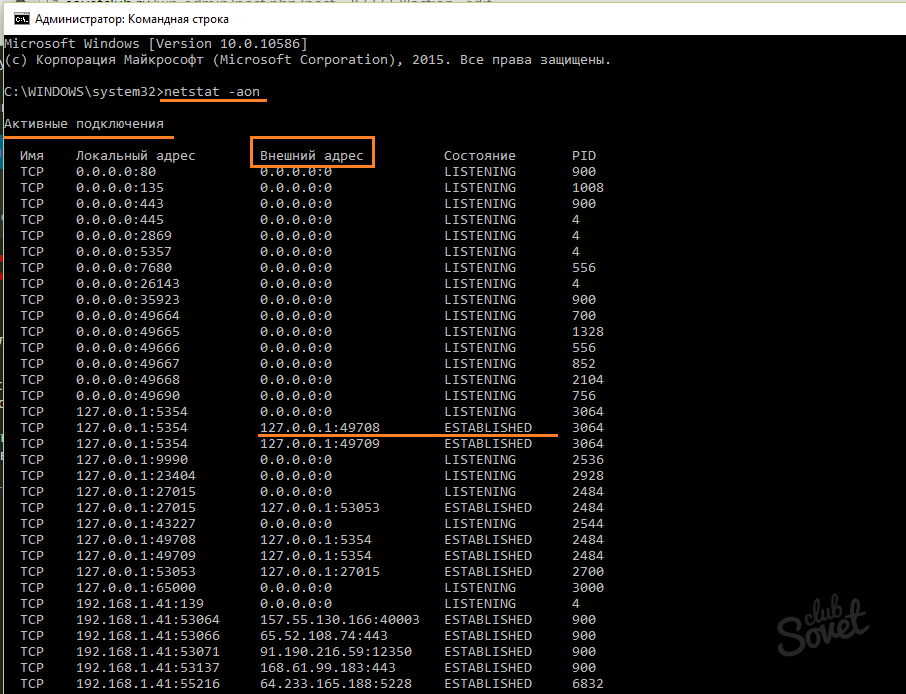 Он может находиться в другой стране (чаще всего так и есть). В таком случае сайты, которые вы посещаете с телефона, считают, что на них зашли не вы, а компьютер-посредник. Соответственно, IP-адрес меняется на предоставленный VPN-сервером.
Он может находиться в другой стране (чаще всего так и есть). В таком случае сайты, которые вы посещаете с телефона, считают, что на них зашли не вы, а компьютер-посредник. Соответственно, IP-адрес меняется на предоставленный VPN-сервером.
Есть много таких сервисов, мы рассмотрим в качестве примера пару, во-первых, проверенных, во-вторых, имеющих достаточно функциональный бесплатный режим.
Список лучших VPN для Андроид
Впрочем, полностью бесплатный VPN не найти, всегда есть какие-то ограничения (лимитирован трафик, показывается реклама), но для обычного браузинга этого должно хватить сполна.
TunnelBear VPN
Очень популярный VPN-сервис, единственным серьезным ограничением является ограниченный трафик в бесплатной версии.
Сменить IP-адрес достаточно просто:
- Скачайте TunnelBear на телефон
- Войдите в приложение TunnelBear
- Нажмите на кнопку создания учётной записи, указав почту, логин и пароль, которые вам удобны.
- На экране авторизации укажите введенные вами ранее данные.

- Когда вы окажетесь в самом приложении, наверху по центру будет переключатель, который необходимо нажать, после этого включится режим VPN и ваш IP-адрес будет маскироваться.
- На некоторых телефонах может появиться всплывающее уведомление, в котором вас попросят предоставить дополнительный доступ к трафику, необходимо будет согласиться.
- При желании, вы можете поменять страну, вашего IP-адреса, выбрав подходящий сервер из списка.
По умолчанию в месяц вам доступно несколько сотен мегабайт без оплаты, но вы простыми способами можете увеличить этот объем, нажав на кнопку «Бесплатный трафик» прямо в программе.
Hotspot Shield
Еще один популярный и довольно быстрый VPN. Программа меняет IP адрес на произвольный, в зависимости от выбора локации пользователя. В бесплатной версии содержится реклама и ограничено количество серверов.
Пользоваться мобильным приложением Hotspot Shield – приблизительно так же, как и предыдущим.
После установки Hotspot Shield и регистрации аккаунта, введите данные, указанные при регистрации, после чего нажмите на большой переключатель, который будет находиться прямо по центру на главном экране.
Использование прокси
Этот способ маскировки “айпишника” действует несколько иначе, но в результате вы также получаете то, что требуется: анонимность.
Внимание! Для реализации этого способа нужны рут-права на вашем телефоне. Также вам придется потратить свое время на поиск рабочих прокси-серверов.
Есть несколько способов смены IP-адреса через прокси, рассмотрим один из наиболее простых.
- Установите приложение для работы с прокси, например, ProxyDroid.
- Найдите в Интернете список бесплатных или платных прокси-серверов.
- Откройте приложение ProxyDroid с root-правами.
- Введите в строке Адрес IP сервера того прокси, которое вы выбрали (обычно это те числа, которые указаны до двоеточия).
- Введите в строке Порт цифры, указанные после двоеточия.
- При необходимости, укажите другие настройки.
- Нажмите на переключатель ВКЛ/ВЫКЛ, находящийся вверху, чтобы включить соединение.
Минус подобной маскировки IP – бесплатные прокси-сервера могут быть перегружены, а за платные, как ясно и определения, нужно платить.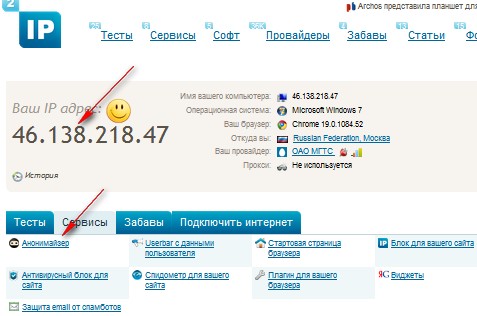
Использование TOR
Внимание! Сеть TOR на данный момент заблокирована в России!
Сеть TOR относится к так называемому «даркнету», данные при ее использовании шифруются и передаются между различными компьютерами, расположенными в разных частях света.
Для простого и оперативного доступа в эту сеть без настроек можно, например, воспользоваться сервисом Orbot.
- Установите приложение Orbot
- Нажмите на переключатель «VPN-режим».
- Если подключение не удалось *, воспользуйтесь Bridge-режимом, передвинув соответствующий переключатель.
(* например, потому что ваш мобильный оператор пытается блокировать сети TOR)
Минус может заключаться в том, что основанные на TOR сервисы могут быть требовательны к ресурсам вашего телефона, а потому потенциально будут сажать батарею быстрее, чем альтернативы.
Часто задаваемые вопросы
Меняется ли ip адрес телефона при переподключении?
Точного ответа нет. Протокол DHCP может изменять IP-адрес телефона при новом подключении, но в целом это не дает гарантии, что ваш IP изменится или что вы будете анонимны при последующем подключении к мобильной сети или wifi.
Протокол DHCP может изменять IP-адрес телефона при новом подключении, но в целом это не дает гарантии, что ваш IP изменится или что вы будете анонимны при последующем подключении к мобильной сети или wifi.
Как узнать ip адрес телефона Android?
Сервисов для определения местоположения и айпишника очень много. Вот самый простой способ.
- Зайдите на сайт 2ip.ru до того, как вы включили какой-либо сервис.
- Посмотрите свой текущий адрес (графа “Ваш IP адрес”).
Как проверить, что ваш IP-адрес изменен
Не исключено, что вы пользуетесь рассмотренными сервисами, но не очень им доверяете.
Проверить, изменился ли ваш IP-адрес или нет – очень просто:
- Примените настройки прокси или VPN.
- Затем посетите веб-сайт 2ip.ru снова (или любой аналогичный, их много).
- Посмотрите, изменилось ли отображаемое число в строке “Ваш IP адрес”.
Для дополнительной гарантии, настоятельно рекомендуется иметь в запасе хотя бы пару методов смены IP на Андроид, если с одним из них возникнут какие-либо проблемы.
Что такое IP адрес телефона?
IP адрес – цифровой адрес интернет-протокола, уникальный номер, присваиваемый всем устройствам (таким как компьютер, планшет или мобильный телефон) при подключении к мобильному интернету или точке доступа wifi.
Как удалить ip адрес с телефона?
Удалить или избежать присвоения цифрового адреса при подключении к сети не удастся. Тем не менее, вы можете изменить IP-адрес, и это вполне легально. Как это сделать, читайте в данном материале выше по тексту.
Пожалуйста, оцените статью:
Илья – главный редактор сайта softdroid.net. Является автором нескольких сотен руководств и статей по настройке Android. Около 15 лет занимается ремонтом техники и решением технических проблем iOS и Android. Имел дело практически со всеми более-менее популярными марками мобильных смартфонов и планшетов Samsung, HTC, Xiaomi и др. Для тестирования используется iPhone 12 и Samsung Galaxy S21 с последней версией прошивки.
Как узнать IP-адрес вашего телефона Android
В случае компьютера знать IP-адрес очень просто. Но процесс, чтобы узнать это на вашем телефоне Android, отличается. Хотя это факт, что это может быть удобно. Кроме того, как вы, возможно, уже знаете, сегодня мы сталкиваемся с двумя типами IP-адресов. Обо всем этом мы поговорим ниже.
Но процесс, чтобы узнать это на вашем телефоне Android, отличается. Хотя это факт, что это может быть удобно. Кроме того, как вы, возможно, уже знаете, сегодня мы сталкиваемся с двумя типами IP-адресов. Обо всем этом мы поговорим ниже.
Поскольку мы покажем вам, как вы можете получить доступ к IP-адресу вашего Android-смартфона. С другой стороны, мы говорим об этих типах IP-адресов, которые мы находим, и об их различиях. Чтобы вы могли знать все, что вам нужно по этому поводу.
Индекс
- 1 Различия между публичным IP и частным IP
- 2 Как узнать публичный IP
- 3 Как узнать частный IP на Android
- 3.1 Можно ли скрыть частный IP-адрес?
Различия между публичным IP и частным IP
При подключении к Интернету с помощью нашего Android-смартфона, у вас может быть два разных IP-адреса. Один из них — это общедоступный IP-адрес, который отображается, когда мы просматриваем Интернет. Во многих случаях он также известен как Интернет-IP, о котором вы, вероятно, слышали иногда. Таким образом, это IP-адрес, который отображается, так сказать, общедоступный. Этому способствует SIM-карта для передачи данных или маршрутизатор, к которому мы подключены.
Во многих случаях он также известен как Интернет-IP, о котором вы, вероятно, слышали иногда. Таким образом, это IP-адрес, который отображается, так сказать, общедоступный. Этому способствует SIM-карта для передачи данных или маршрутизатор, к которому мы подключены.
Хотя когда мы подключен с Android к беспроводной сети, у нас также есть частный IP-адрес. В данном случае это адрес, который назначен нашему телефону специально в указанной сети Wi-Fi. Кроме того, этот IP-адрес не отображается при просмотре.
Подпишитесь на наш Youtube-канал
Как узнать публичный IP
Когда дело доходит до определения общедоступного IP-адреса на Android, это несколько сложно, потому что он не регистрируется ни в каких настройках на самом телефоне. Если вы хотите провести исчерпывающий контроль в этом отношении, вы можете скачать приложение для устройства под названием Мой IP-адрес. Это приложение, которое отвечает за отображение IP-адреса устройства, как общедоступного, так и частного, в любое время.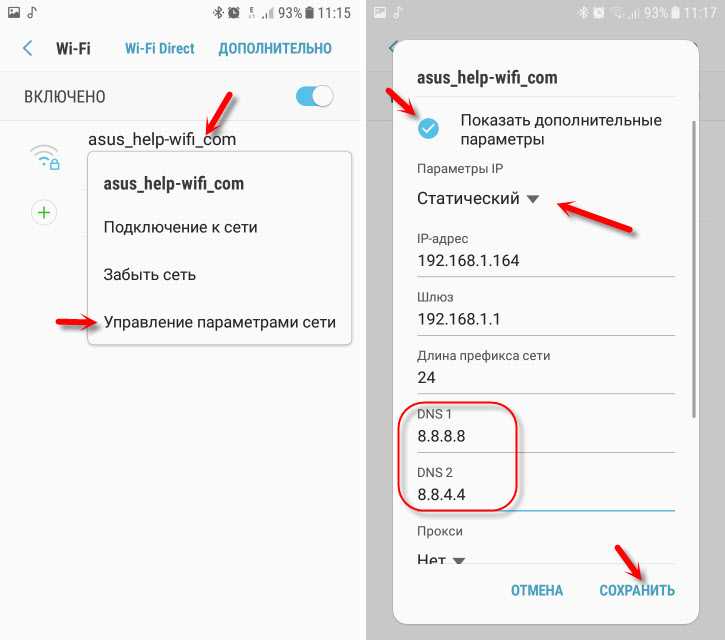 Так что в этом смысле это может быть интересно.
Так что в этом смысле это может быть интересно.
IP-адрес Майне
Разработчик: Веб-провайдер
Стоимость: Это Бесплатно
С другой стороны, есть некоторые веб-страницы, на которых также отображается общедоступный IP-адрес с устройства, например вашего телефона Android. Для этого вы должны получить доступ к указанному веб-сайту с помощью браузера телефона. Возможно, один из самых известных в Испании — Miip, доступно по этой ссылке. Что делает Интернет, так это просто показывает вам эту информацию на экране с общедоступным IP-адресом. Это цель, которую он выполняет.
Как узнать частный IP на Android
Если мы хотим узнать частный IP-адрес нашего телефона Android, нам не придется использовать приложения. Поскольку это данные, которые отображаются в настройках самого устройства. Таким образом, очень легко получить к нему доступ в любое время. Какие шаги необходимо выполнить, чтобы получить доступ к этому частному IP-адресу?
Сначала нам нужно войти в настройки нашего телефона Android. Далее мы должны перейти в раздел Система. Внутри него, конечно же, в конце есть раздел под названием «Телефонная информация», в который мы должны войти. Затем вам нужно получить доступ к разделу Состояние.
Далее мы должны перейти в раздел Система. Внутри него, конечно же, в конце есть раздел под названием «Телефонная информация», в который мы должны войти. Затем вам нужно получить доступ к разделу Состояние.
В этом разделе отображается множество данных о состоянии нашего Android-смартфона. Среди них находим IMEI, MAC-адрес сети Wi-Fi, уровень заряда батареи. и частный IP-адрес, которые и интересуют нас в данном случае. Следовательно, вам нужно только искать этот частный IP-раздел. Там вы сможете увидеть эти данные.
Могут быть телефоны Android, где шаги, которые необходимо выполнить в настройках, будут другими. Вы уже знаете, что в зависимости от марки или версии операционной системы расположение некоторых разделов не всегда одинаково. Но он всегда находится в разделе информации телефона, где мы найдем частный IP-адрес телефона. Это то, что не меняется от одной модели к другой.
Можно ли скрыть частный IP-адрес?
В связи с этим на Android можно скрыть частный IP-адрес.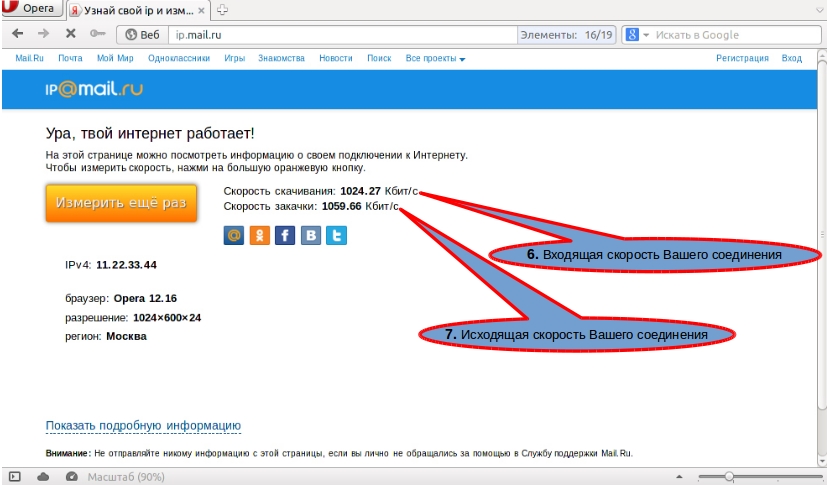 Хотя нам придется использовать сторонние инструменты, как использовать VPN. К счастью, выбор доступных VPN довольно широкий, так что вы можете пользоваться Интернетом гораздо безопаснее и конфиденциальнее. Поэтому вам не нужно беспокоиться об этом IP-адресе, когда вы используете один из них.
Хотя нам придется использовать сторонние инструменты, как использовать VPN. К счастью, выбор доступных VPN довольно широкий, так что вы можете пользоваться Интернетом гораздо безопаснее и конфиденциальнее. Поэтому вам не нужно беспокоиться об этом IP-адресе, когда вы используете один из них.
Другие способы скрыть это используя прокси или сеть TOR для просмотра. Все они позволят нам скрыть частный IP-адрес в Android. Но может оказаться, что использование VPN наиболее удобно, поскольку во многих случаях вам просто нужно загрузить приложение на телефон.
Какой у меня IP-адрес?
Что такое IP-адрес?
IP означает Интернет-протокол . Этот протокол, как и многие другие, такие как HTTP, TCP, UDP и т. д., отвечает за установление связи в большинстве наших сетей. Даже холодильник может иметь IP-адрес! А также такие устройства, как маршрутизатор, сервер, телефон, компьютер, телевизор и т. д.
В мире нет устройства, которое могло бы общаться с другим без IP-адреса.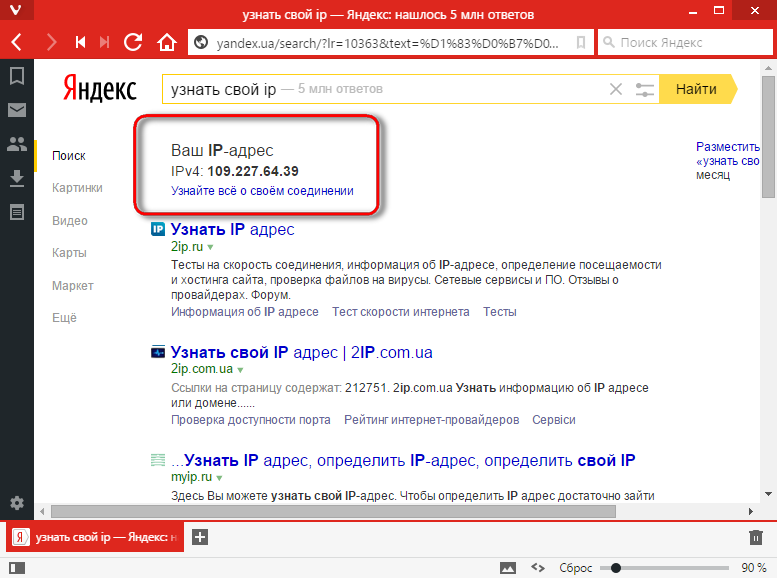 IP-адреса являются числовыми именами , которые присваиваются устройству в качестве «номерного знака», чтобы его могли вызывать другие устройства.
IP-адреса являются числовыми именами , которые присваиваются устройству в качестве «номерного знака», чтобы его могли вызывать другие устройства.
Существует два типа IP-адресов: общедоступный IP-адрес и частный IP-адрес .
Как общедоступные, так и частные IP-адреса состоят из четырех цифровых блоков . Каждый блок представляет собой число от 0 до 255, разделенное точкой («.»). Например, общедоступный IP-адрес может быть 63.45.12.34 , а частный IP-адрес — 192.168.0.11 .
Могут ли быть одинаковые общедоступные и частные IP-адреса? Ответ: нет и да. Вау, вы будете ошеломлены. Я объясняю. Общедоступный IP-адрес нельзя дублировать , так как каждое подключение к Интернету уникально. В частной сети также нельзя дублировать частные IP-адреса . Но возможно, что, например, ваш друг имеет частный IP-адрес для одного из своих устройств и может совпадать с частным IP-адресом, который есть у вас для устройства.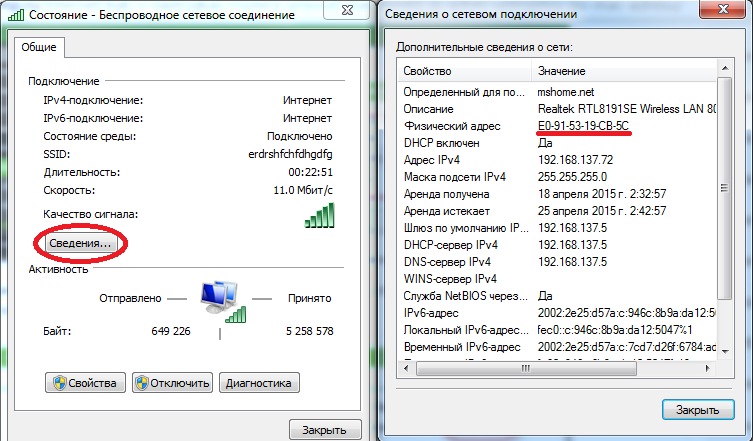
Это связано с тем, что, например, в любом доме есть сеть с частными IP-адресами для своих устройств, но это не означает, что домашняя сеть вашего друга должна иметь разные частные IP-адреса. То есть в каждом доме есть роутер и этот роутер назначает каждому устройству частные IP-адреса, которые могут совпадать с частными IP-адресами, назначенными роутером из дома вашего друга их устройствам. Вы уже понимаете, что такое IP-адрес?
Что такое общедоступный IP-адрес?Общедоступный IP-адрес — это идентификатор, присвоенный вашим интернет-провайдером для распознавания в Интернете . Так же, как и вы, вы не можете выйти на улицу с машиной без номерного знака, вы не можете выйти в интернет без справки или удостоверения личности.
Обычно эти IP-адреса меняются вашим провайдером (интернет-провайдером) при каждом перезапуске маршрутизатора или время от времени. Эти IP-адреса называются динамический IP адресов . Если по какой-то причине нам нужно иметь статический или фиксированный IP-адрес для устройства, мы должны связаться с интернет-провайдером и попросить, чтобы они указали его вручную.
Если по какой-то причине нам нужно иметь статический или фиксированный IP-адрес для устройства, мы должны связаться с интернет-провайдером и попросить, чтобы они указали его вручную.
Когда зародился Интернет, было очень мало серверов, и единственным способом получить к ним доступ было узнать ваш общедоступный IP-адрес . Если человек хотел получить доступ к тому или иному ресурсу, то не стоило писать, например, resources.com (в основном потому, что доменных имен еще не было), но нужно было знать IP-адрес сервера, на котором размещен этот ресурс. Представьте, что IP-адрес этого сервера: 156.87.234.176 .
Разве это не полезно, эффективно или легко запомнить все эти числа? Центры обработки данных продолжали расти, и в них размещалось все больше серверов с разнообразной информацией. Было бы безумием указывать или запоминать каждый IP-адрес для каждого ресурса! Вот почему доменные имена, которые мы хорошо знаем сегодня, родились .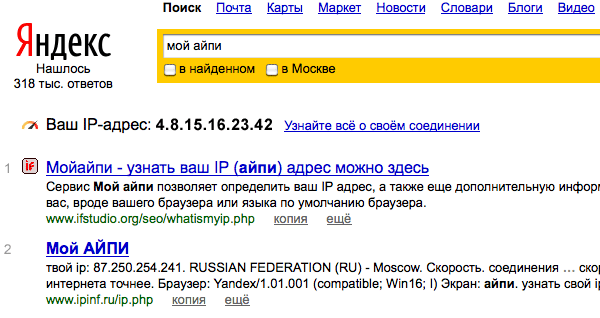
В настоящее время мы используем известный DNS ( Серверы доменных имен ) для олицетворения IP-адреса с доменным именем . Теперь для доступа к материалу resources.com вам больше не нужно указывать IP 156.87.234.176, а указывать resources.com . Использование доменных имен имеет огромный список преимуществ перед использованием IP-адресов:
- Их легче запомнить, чем IP-адрес
- Они короче
- Они более привлекательны для использования в рекламных целях, например
- Используются для создания брендинга/бренда
- Их проще написать
- Таким же образом несколько доменных имен могут указывать на один и тот же IP-адрес
Divi Discount
Что такое частный IP-адрес? Частный IP-адрес точно такой же, как общедоступный IP-адрес, только эти характеризуются фиксированностью для каждого устройства и недоступны из Интернета . Типичный пример — дом, где к одному WiFi подключены такие устройства, как компьютер для просмотра фильмов на 123movies, 123movies-ru.org, пиратская бухта, fmovies, fmovies, мобильная связь, телевизор и даже стиральная машина. сеть или кабель. Эта сеть назначает фиксированный и неповторимый IP-адрес каждому устройству, чтобы они могли узнавать друг друга и получать скидку elementor pro.
Типичный пример — дом, где к одному WiFi подключены такие устройства, как компьютер для просмотра фильмов на 123movies, 123movies-ru.org, пиратская бухта, fmovies, fmovies, мобильная связь, телевизор и даже стиральная машина. сеть или кабель. Эта сеть назначает фиксированный и неповторимый IP-адрес каждому устройству, чтобы они могли узнавать друг друга и получать скидку elementor pro.
Существует различных диапазонов частных IP-адресов , которые мы увидим ниже. А пока я хочу привести вам пример того, каково это иметь частные IP-адреса в небольшой домашней среде:
- Маршрутизатор : 192.168.0. один
- Мобильный телефон папы : 192.168.0. 10
- Мобильный телефон мамы : 192.168.0. одиннадцать
- Мой мобильный : 192.168.0. 13
- Принтер : 192.
 168.0. 12
168.0. 12 - Планшет : 192.168.0. 98
В отличие от общедоступных IP-адресов, частным IP-адресам назначается диапазон в зависимости от типа сети, которую мы увидим далее. Общедоступные IP-адреса бесплатны, любой может связаться с вами:
- Диапазон класса A : от 10.0.0.0 до 10.255.255.255.
- Диапазон класса B : от 172.16.0.0 до 172.31.255.255.
- Диапазон класса C : от 192.168.0.0 до 192.168.255.255.
- КЛАСС A : Используется для гигантских сетей , таких как сети международных компаний. Первый блок адреса используется для идентификации сети, а остальные три блока используются для идентификации устройств (xxx.yyy.yyy.yyy). Это позволяет нам создавать до 126 различных сетей и иметь до 16 777 214 компьютеров, подключенных к каждой сети.

- КЛАСС B : Используется сетями среднего размера, такими как университет или учреждения аналогичного размера . Он использует первые два блока для идентификации сети, а оставшиеся два используются для идентификации подключенных устройств (xxx.xxx.yyy.yyy). Это позволяет нам создавать большее количество сетей, но меньше компьютеров, подключенных к каждой сети (16 384 сети и 65 534 компьютера).
- КЛАСС C : Те, которые используют 99% населения. Они зарезервированы для небольших домашних сетей . Первые три блока используются для идентификации сети, а последний — в качестве идентификатора устройства (xxx.xxx.xxx.yyy). Это заставляет нас иметь еще больше разных сетей, но меньше компьютеров в каждой сети (2 097 152 сети и 254 компьютера в сети).
Дальше есть другие типы диапазонов, но мы их не увидим. Если уже трудно разглядеть те из класса А и В, то D и Y тем более. Как я уже говорил, класс C — это те, которые мы видим ежедневно, и они начинаются в 19 лет.2.168.XX
Как я уже говорил, класс C — это те, которые мы видим ежедневно, и они начинаются в 19 лет.2.168.XX
Вы должны четко понимать, что ваш частный IP-адрес полностью отличается от общедоступного IP-адреса. Последний будет использоваться только при серфинге в Интернете.
А сетевая маска какая? Сетевая маска позволяет использовать один и тот же IP-адрес для двух устройств. Например, у вас может быть адрес 192.160.0.1 под двумя разными масками, чтобы они служили для идентификации обоих. Маски также позволяют разделить сети на разные категории, которые мы уже объяснили. Сетевая маска определяет, сколько сетей может быть создано и сколько хостов может существовать в зависимости от того, какой частный IP-адрес у нас есть. Помните, что мы уже знаем, какие бывают типы классов IP, мы видели их выше. Как правило, и уверен, что вы видели это тысячи раз, основная существующая сетевая маска — 255.255.255.0 , которая назначена для сетей типа C .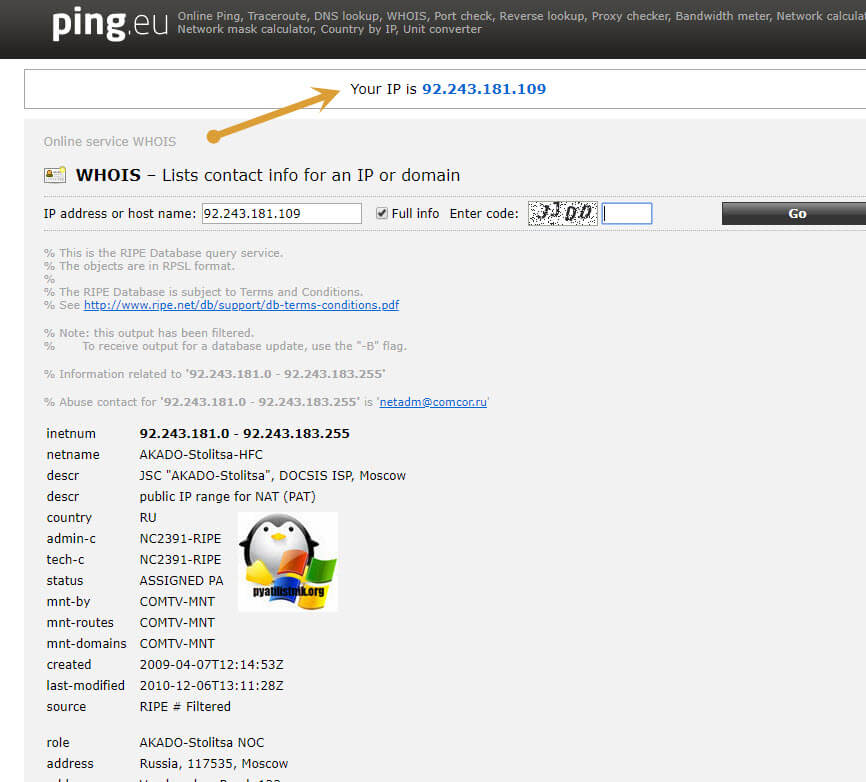
- Для IP-адресов класса A : 255.0.0.0
- Для IP-адресов класса B : 255.255.0.0
- Для IP-адресов класса C : 255.255.255.0
Не вдаваясь в технические данные или причину, 9Блоки 0005 255 представляют собой количество сетей, которое может быть , а числа 0, сколько хостов может быть . Дело не в том, что может быть 255 сетей и 0 хостов. Это человеческий перевод, чтобы мы могли понять, что если мы переведем 255.255.255.0 в двоичный код, это будет такой код: 11111111111111111111100000000 . Вы бы запомнили это количество битов двоичного кода? Эти 1 и 0 определяют тип сети, лимит сетей, которые могут существовать, и хосты, которые могут существовать .
Например, чтобы не сильно усложнять: мы знаем, что сетевая маска 255.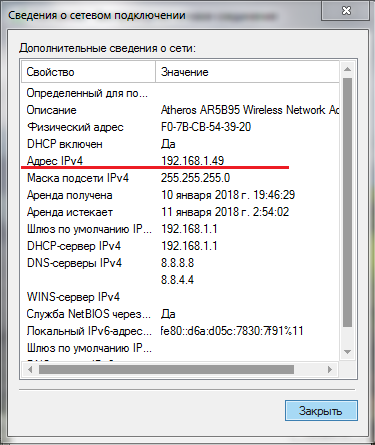 255.255.0, переведенная в двоичную систему, имеет восемь (8) нулей (0). Следовательно, если мы увеличим два (2) до восьми (8), мы получим 256. Эти 256 — это количество устройств, которые могли быть подключены к одной и той же сети. Что ж, мы должны знать, что, хотя теоретически существует 256 возможностей, на практике у нас есть 254, поскольку, например, мы используем одну для широковещательной передачи , что обычно 192.168.1.255 .
255.255.0, переведенная в двоичную систему, имеет восемь (8) нулей (0). Следовательно, если мы увеличим два (2) до восьми (8), мы получим 256. Эти 256 — это количество устройств, которые могли быть подключены к одной и той же сети. Что ж, мы должны знать, что, хотя теоретически существует 256 возможностей, на практике у нас есть 254, поскольку, например, мы используем одну для широковещательной передачи , что обычно 192.168.1.255 .
Имейте в виду, что мы упростили эти маски. Могут быть маски с числами, отличными от 0 или 255, например: 255.252.0.0, 255.255.255.128 и т. д.
Что такое IP-адреса IPv4 и IPv6? Если уже объяснять , что такое IP-адреса , немного запутанно, представьте, когда я сейчас объясню, что такое IPv6-адреса . Как оказалось, IPv4-адреса — это то, что мы наблюдаем сейчас, а IPv6-адреса — это новый тип протокола, который приходит на смену IPv4, потому что IPv4-адресов почти не осталось, и вам приходится переходить на IPv6-адреса.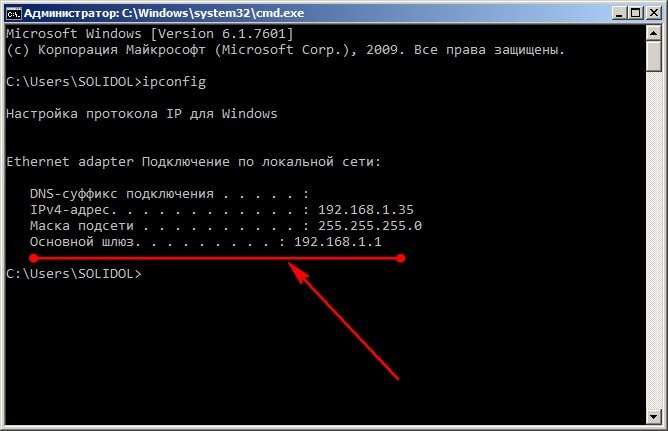 Мы не будем вдаваться в подробности, я просто хочу оставить как любопытный факт:
Мы не будем вдаваться в подробности, я просто хочу оставить как любопытный факт:
В то время как IPv4 поддерживает 4 294 967 296 (2 32 ), которые составляют чуть менее 4,3 млрд. IPv6 предлагает 3,4 x 10 38 (2 128 ). за каждый квадратный метр на поверхности Земли.
Любопытно, правда? Адреса IPv6 — это будущее. Ну, скорее настоящее уже. Его состав отличается от состава IPv4-адресов, поскольку первый использует буквенно-цифровых символов . Поэтому комбинации бесконечны.
Как узнать свой IP-адрес?Если по какой-то причине вам необходимо узнать, какой у вас общедоступный IP-адрес, мы, которые всегда помогают клиентам и не клиентам, объясним это шаг за шагом. Вы можете использовать один из наших инструментов, который всегда сообщает вам, какой у вас IP. Для этого зайдите на эту страницу. При входе чуть ниже вы увидите свой публичный IP:
Как узнать свой приватный IP адрес в Windows? Напротив, в этом случае вам нужно знать, какой ваш частный IP-адрес в Windows .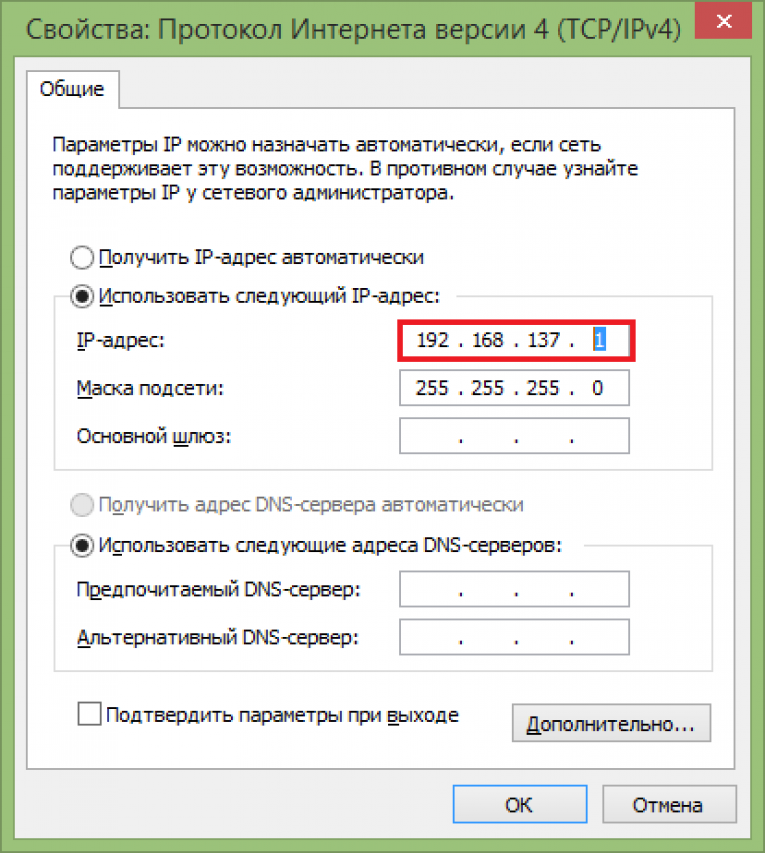 В отличие от познания общественности, этот процесс требует несколько более сложного пути. Но это не сложно, просто следуйте инструкциям, которые вы увидите ниже. Мы будем использовать Windows 10, хотя в Windows форма общая во всех ее версиях. В Linux или Mac это другие шаги, которые мы увидим позже.
В отличие от познания общественности, этот процесс требует несколько более сложного пути. Но это не сложно, просто следуйте инструкциям, которые вы увидите ниже. Мы будем использовать Windows 10, хотя в Windows форма общая во всех ее версиях. В Linux или Mac это другие шаги, которые мы увидим позже.
Укажите в поисковике или в ‘ Cortana ‘: ВЫПОЛНИТЬ или нажмите символ Windows и, не отпуская его, нажмите клавишу «R» (без кавычек). Нажмите на результат, и откроется окно .
Напишите в этом поле: CMD
Нажмите ENTER или OK. Откроется маленький черный ящик с курсором, готовым к записи.
Тип: ipconfig и нажмите ENTER.
Посмотрите на результат и найдите строку, в которой указано IPv4-адрес и IPv6-адрес .
Красным цветом отмечены ваши частных IPv4- и IPv6-адресов . У тебя вышло!
Как узнать свой IP в Linux?В этом случае мы будем использовать дистрибутив Ubuntu в качестве операционной системы, чтобы научить вас тому, как от до узнать частный IP-адрес в Linux .
Шаги, чтобы узнать частный IP-адрес в LinuxСуществует несколько способов доступа к терминалу. Один из самых быстрых — нажать клавиши « Control + Alt + T» клавиш (без кавычек). Вы должны открыть терминал:
Как мы делали в Windows или с сайтом фильмов putlocker или soap2day, следующим шагом будет поместить команду, которая возвращает информацию, которую мы запрашиваем. Если мы поместим « ipconfig », это выдаст нам ошибку, так как эта команда зарезервирована для Windows. В этом случае мы должны использовать «синоним» под названием «9». 0005 ifconfig “. Указываем эту команду в терминале и нажимаем ENTER.
0005 ifconfig “. Указываем эту команду в терминале и нажимаем ENTER.
То, что мы видим, является нашими частными IP-адресами в Linux . Первое красное поле соответствует IPv4-адресу , а второе соответствует IPv6-адресу .
Дополнительный : Если при вводе « ifconfig » появляется ошибка, подобная той, которую вы увидите дальше, это связано с тем, что « ifconfig » является устаревшей командой. Вы должны сделать то, что команда говорит вам, чтобы решить эту проблему или выполнить « ip-addr list », даже если результат немного отличается от ожидаемого при выполнении « ifconfig ».
Как узнать свой IP-адрес на Mac?
Наконец, мы хотим показать вам , как с по узнать ваш IP-адрес на Mac .
Шаги, чтобы узнать IP на Apple Mac Как мы делали в Linux для поиска терминала с помощью специальной ключевой команды, у нас есть несколько способов запустить терминал на Mac. Для простоты я рекомендую , используя значок поиска в верхней части справа от операционной системы, который называется «S potlight ».
Для простоты я рекомендую , используя значок поиска в верхней части справа от операционной системы, который называется «S potlight ».
После открытия окна поиска введите « Терминал » и нажмите клавишу ВВОД.
В терминале введите команду « ifconfig » как в случае Linux. Нажмите ENTER и посмотрите на результат. Здесь вы можете увидеть частный IP-адрес IPv6 на Mac .
Если вы хотите увидеть частный IP-адрес IPv4 на Mac, вам нужно перейти к ” док-станция » (нижняя панель) и найдите значок « системных настроек ».
Далее вы увидите окно системных настроек, в котором вы должны перейти к значку « Сеть » и щелкнуть там:
Появится другое окно, в котором вам нужно будет нажать » ” в нижней правой кнопке (хотя в некоторых версиях Mac они уже сообщают вам IPv4-адрес прямо здесь).
Снова накладывается другое окно с различными вкладками, такими как ” Wi-Fi “, ” TCP/IP “, ” DNS “, ” WINS “ и т. д. Вы должны перейти к ” TCP/IP ” и, нажав там, вы увидите IPv4 IP-адрес Mac .
ВыводыИ мы закончили способ узнать частный IP-адрес v4 и v6 на Windows , Linux и Mac .
Очень важно знать, как работает базовая архитектура Интернета. Даже больше, если вы решите нанять веб-хостинга. Если вам необходимо арендовать выделенный IP для одного из ваших проектов, будь то веб-хостинг или определенные серверы , вы можете обратиться к нам, и мы будем рады вам помочь.
Как узнать IP-адрес вашего iPhone в 2022 году
- Что люди могут делать с вашим IP-адресом
- Как защитить
- Резюме
- Часто задаваемые вопросы
Если вы чем-то похожи на нас, то ваш iPhone — почти часть вас, то, что вы проверяете каждые 10 минут, если не чаще.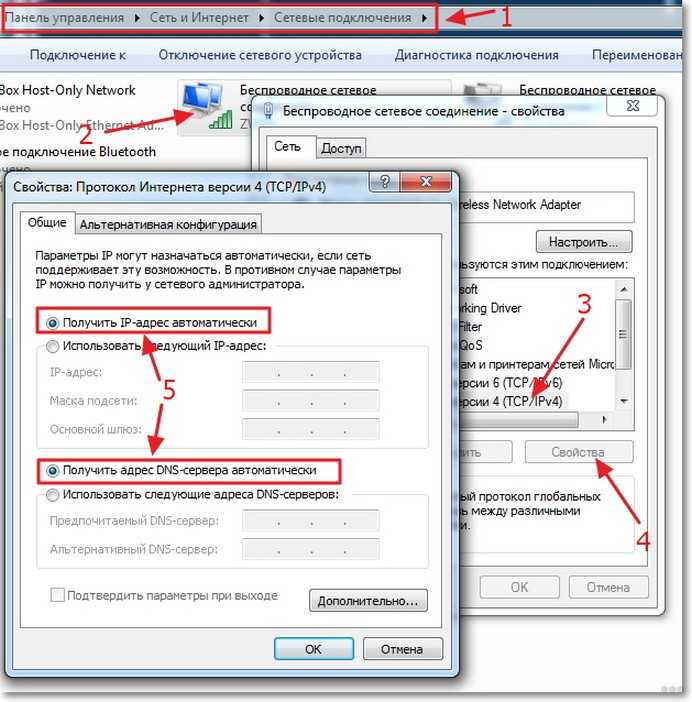 Каждое устройство, включая iPhone, имеет собственный частный IP-адрес, а также общедоступный IP-адрес сетевого маршрутизатора, к которому оно подключено. В этом руководстве мы покажем вам, как найти IP-адрес вашего iPhone менее чем за 30 секунд. Давайте начнем.
Каждое устройство, включая iPhone, имеет собственный частный IP-адрес, а также общедоступный IP-адрес сетевого маршрутизатора, к которому оно подключено. В этом руководстве мы покажем вам, как найти IP-адрес вашего iPhone менее чем за 30 секунд. Давайте начнем.
Найдите IP-адрес вашего iPhone с помощью наших любимых VPN
Как узнать IP-адрес вашего iPhone
Самый простой способ узнать IP-адрес вашего iPhone — зайти в настройки.
Как найти IP-адрес вашего iPhone вручную
- Войдите в настройки.
- Нажмите на Wi-Fi.
- Прокрутите вниз до строчной буквы i, которая означает «Информация», рядом с сетью Wi-Fi, к которой вы подключены в данный момент.

- Прокрутите вниз до адреса IPv4. IP-адрес будет там.1
Другой вариант — использовать наш инструмент поиска IP-адресов.
Без Wi-Fi
Чтобы найти IP-адрес вашего iPhone без Wi-Fi, вам необходимо настроить новый IP-адрес вручную.
- Войдите в настройки.
- Нажмите Wi-Fi.
- Прокрутите до своей сети Wi-Fi и щелкните строчную букву i в кружке.
- В разделе «Адрес IPv4» нажмите «Настроить IP».
- Щелкните Вручную.
- Введите новый IP-адрес.
Публичные и частные
В чем разница между общедоступным и частным IP-адресом? Оба демонстрируют ваше сетевое местоположение, но наиболее очевидная разница заключается в том, что общедоступные IP-адреса видны снаружи вашего устройства, а частные IP-адреса — нет. Поэтому, когда вы используете VPN для изменения своего IP-адреса, он скрывает ваш общедоступный IP-адрес от просмотра, заменяя его адресом с сервера, к которому вы подключены. С другой стороны, VPN не скрывает ваш частный IP-адрес, потому что он уже скрыт.
Поэтому, когда вы используете VPN для изменения своего IP-адреса, он скрывает ваш общедоступный IP-адрес от просмотра, заменяя его адресом с сервера, к которому вы подключены. С другой стороны, VPN не скрывает ваш частный IP-адрес, потому что он уже скрыт.
В то время как частные IP-адреса используются в сети для идентификации устройств (они назначаются сетевым маршрутизатором), общедоступные IP-адреса исходят от интернет-провайдера или интернет-провайдера. Таким образом, все устройства в одной сети имеют одинаковые общедоступные IP-адреса.2
FYI: Общедоступные IP-адреса также называются «внешними» IP-адресами, а частные IP-адреса также называются «внутренними».
Что кто-то может сделать с вашим IP-адресом?
Теперь, когда вы нашли свой IP-адрес, вам может быть интересно, что произойдет, если он попадет в чужие руки. Что кто-то может сделать с IP-адресом?
Итак, сначала давайте поговорим об информации, которую раскрывает IP-адрес, а это, по сути, просто ваш город и почтовый индекс.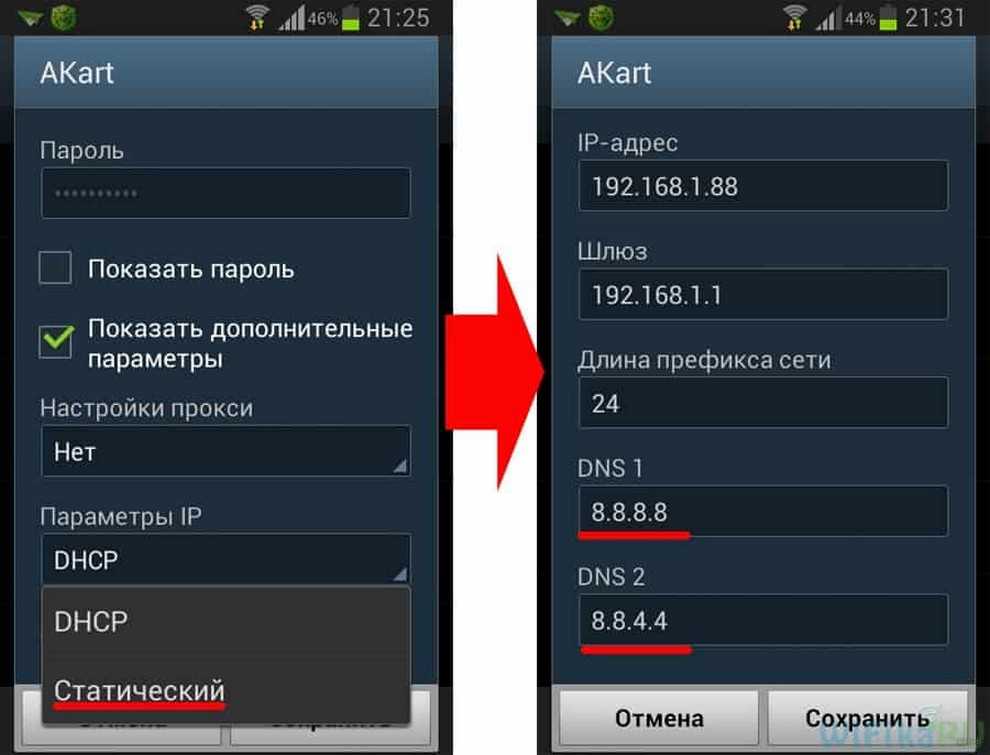 Хотя эта информация не особенно полезна сама по себе, быстрый поиск в Google может выявить гораздо больше вашей личной информации или информации, позволяющей установить личность. Зная ваше местоположение и такую информацию, как ваше полное имя, почтовый адрес и номер телефона, кто-то может украсть вашу личность.
Хотя эта информация не особенно полезна сама по себе, быстрый поиск в Google может выявить гораздо больше вашей личной информации или информации, позволяющей установить личность. Зная ваше местоположение и такую информацию, как ваше полное имя, почтовый адрес и номер телефона, кто-то может украсть вашу личность.
Помимо кражи личных данных, есть и другие последствия получения кем-либо вашего IP-адреса и вашей личной информации:
- Во время работы в Интернете вы можете получать целевую рекламу и спам.
- Возможно, вы подверглись DDoS-атаке.
- Возможно, вы не сможете получить доступ к определенным службам или сетевым играм.
- Работодатели могут отслеживать вашу активность в Интернете.
- Кто-то может подать на вас в суд за нарушение авторских прав.
Как защитить свой IP-адрес
Лучший способ защитить свой IP-адрес — изменить его с помощью VPN. Для настройки VPN:
- Выберите VPN из числа лучших VPN, в идеале — из лучших VPN для iOS.

- Выберите план подписки.
- Зарегистрируйте учетную запись.
- Перейти в магазин приложений.
- Поиск VPN.
- Загрузите VPN.
- Пройдите процесс установки.
- После установки VPN на iPhone откройте приложение.
- Войдите под своим именем пользователя и паролем.
- Выберите сервер для подключения.
- Нажмите Подключиться.
Однако для максимальной цифровой безопасности используйте антивирусное программное обеспечение и службы защиты от кражи личных данных.
ПРИМЕЧАНИЕ. Прежде чем начать просматривать веб-страницы с помощью VPN, проверьте свой IP-адрес, чтобы убедиться, что ваш реальный IP-адрес и веб-трафик скрыты. Как только вы увидите новый IP-адрес, вы можете расслабиться, расслабиться и наслаждаться анонимным веб-серфингом.
Опции VyprVPN для iPhoneРезюме
Если вам удалось найти IP-адрес вашего iPhone, вы можете узнать, как найти IP-адрес вашего компьютера или как найти IP-адрес вашего Mac. Как только вы найдете свой IP-адрес, вы сможете легко сказать, когда он изменился.
Как только вы найдете свой IP-адрес, вы сможете легко сказать, когда он изменился.
Для получения дополнительной информации ознакомьтесь с нашим практическим центром VPN, в котором есть ссылки на все наши руководства, связанные с VPN. С пошаговыми инструкциями, подготовленными нашими экспертами по VPN, мы поможем вам на каждом этапе процесса, от выбора VPN до настройки ее параметров.
Часто задаваемые вопросы
Мы еще не закончили. Если у вас есть еще вопросы об IP-адресе вашего iPhone, вы сможете найти ответ ниже.
- Есть ли у моего iPhone IP-адрес?
Да, ваш iPhone имеет IP-адрес, как и любое другое устройство, подключенное к Интернету. Вы можете найти его в настройках вашего телефона.
- Как узнать IP-адрес моего iPhone без Wi-Fi?
Чтобы найти IP-адрес вашего iPhone без Wi-Fi, вам необходимо настроить новый IP-адрес вручную.

- На главном экране телефона нажмите «Настройки».
- Коснитесь Wi-Fi.
- Нажмите на строчную букву i рядом с вашей сетью Wi-Fi.
- Нажмите «Настроить IP» в разделе «Адрес IPv4».
- Щелкните Вручную.
- Введите новый IP-адрес.
- Могу ли я изменить IP-адрес своего телефона?
Да, вы можете изменить IP-адрес вашего телефона, либо подключившись к VPN, прокси-серверу или браузеру Tor, либо изменив его вручную в настройках вашего телефона.
- Как узнать, является ли мой IP-адрес общедоступным?
Вы можете определить, является ли ваш IP-адрес общедоступным, перейдя на https://www.security.org/vpn/whats-my-ip-address/ и сравнив его с IP-адресом в ваших настройках. Если есть совпадение, ваш IP-адрес общедоступен.
Цитаты
Сообщества Apple.
 (2018). Как узнать свой IP-адрес на iPhone?
(2018). Как узнать свой IP-адрес на iPhone?
обсуждений.apple.com/thread/7792639НордВПН. (2021). Какой у меня IP-адрес?
https://nordvpn.com/what-is-my-ip/
Как скрыть свой IP-адрес (8 простых способов, 6 бесплатных)
Мы финансируемся нашими читателями и можем получать комиссию, когда вы покупаете по ссылкам на нашем сайте.
Ваш IP-адрес может использоваться для отслеживания вашего устройства и местоположения в Интернете. Мы объясняем, как бесплатно изменить или скрыть свой IP-адрес, чтобы вы могли защитить свою конфиденциальность в Интернете.
Пол Бишофф ТЕХНИЧЕСКИЙ ПИСАТЕЛЬ, ЗАЩИТНИК ПО КОНФИДЕНЦИАЛЬНОСТИ И ЭКСПЕРТ ПО VPN
@pabischoff ОБНОВЛЕНО: 27 июля 2022 г.
IP-адрес — это строка цифр и десятичных знаков, которая идентифицирует ваше устройство и местоположение.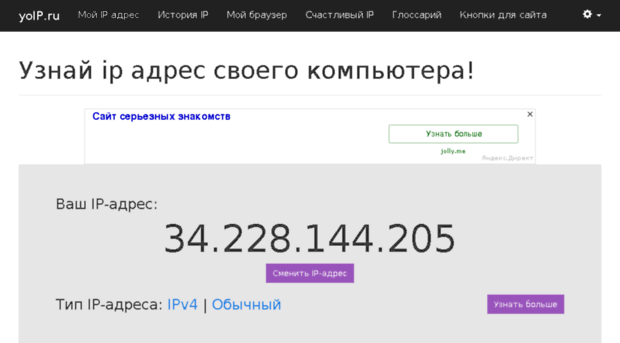 Если вы подключены к Интернету, то у вас есть IP-адрес.
Если вы подключены к Интернету, то у вас есть IP-адрес.
Ваш общедоступный IP-адрес уникален и виден всем в Интернете, поэтому его можно использовать для отслеживания вас и ограждения от доступа к контенту с региональной блокировкой.
Поскольку я люблю конфиденциальность и не люблю цензуру, я предпочитаю скрывать свой IP-адрес от интернет-провайдеров, хакеров, правительств, рекламодателей и других лиц. В этой статье я объясню несколько бесплатных и платных методов, которые вы можете использовать для скрыть ваш IP-адрес, а также несколько способов изменить ваш IP-адрес.
Какой у меня IP-адрес?
Чтобы скрыть свой IP-адрес, сначала нужно узнать, что это такое. Это просто; просто зайдите в Google и введите «какой у меня IP-адрес?»
Вы увидите что-то вроде этого:
123.45.67.89
В частности, это адрес IPv4. У некоторых из вас может быть подключение по протоколу IPv6, хотя он еще не везде принят.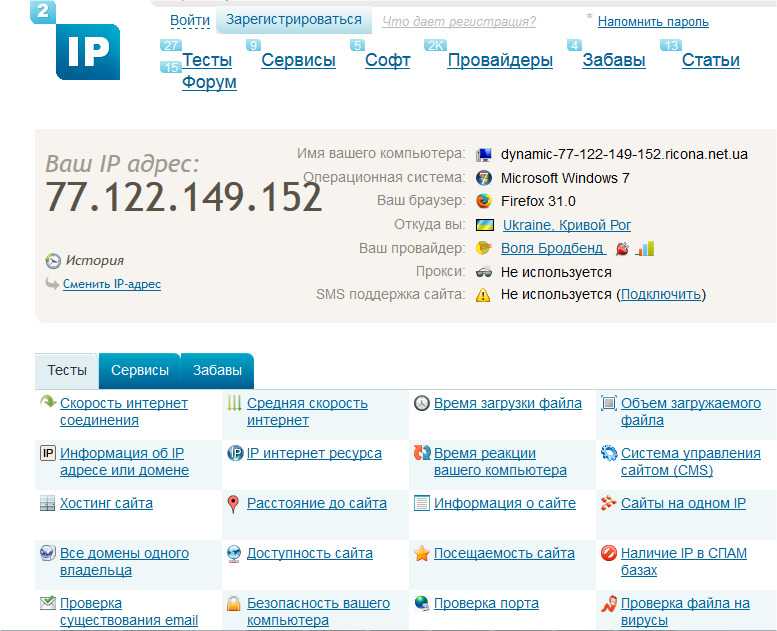 Если ваш интернет-провайдер предлагает IPv6 в своей сети, вы также можете найти свой IPv6-адрес.
Если ваш интернет-провайдер предлагает IPv6 в своей сети, вы также можете найти свой IPv6-адрес.
Это будет выглядеть примерно так:
2001:0db8:85a3:0000:0000:8a2e:0370:7334
По большей части эти два адреса служат одной цели. Если вы хотите скрыть свой IPv4-адрес, вы, вероятно, также захотите скрыть свой IPv6-адрес, если он у вас есть.
Вы можете узнать больше о различиях между IPv4 и IPv6 здесь, но я не буду вдаваться в подробности в этой статье.
Ваш IP-адрес, вероятно, время от времени меняется из-за того, как работает Интернет, но вы единственный, кто имеет ваш текущий IP-адрес во всем Интернете. Подобно физическим адресам, IP-адреса позволяют компьютерам в Интернете находить друг друга и общаться. IP-адреса являются неотъемлемой частью IP-протокола, фундамента, на котором построен Интернет. Опять же, я не буду вдаваться в мельчайшие детали того, как работает IP-протокол.
8 способов скрыть свой IP-адрес
#1.
 Используйте VPN, чтобы скрыть свой IP-адрес
Используйте VPN, чтобы скрыть свой IP-адресA VPN или V virtual P rivate N сеть — это программная служба, которая шифрует все данные, отправляемые в Интернет и из Интернета, и направляет их через VPN сервер в другом месте. VPN-сервер действует как посредник между вашим устройством и Интернетом, поэтому веб-сайты и онлайн-приложения видят только IP-адрес сервера, а не ваш собственный.
Большинство VPN — это услуги по подписке, которые стоят несколько долларов в месяц за доступ к сотням или даже тысячам серверов по всему миру. Вам просто нужно зарегистрироваться и загрузить приложения для своих устройств. После этого скрытие вашего IP-адреса (и, следовательно, вашего интернет-трафика) займет всего пару кликов. Это очень просто.
ХОТИТЕ ПОПРОБОВАТЬ ЛУЧШИЙ VPN БЕЗ РИСКА?
NordVPN предлагает полнофункциональную безрисковую 30-дневную пробную версию , если вы зарегистрируетесь на этой странице . Вы можете использовать VPN с рейтингом №1 по безопасности и конфиденциальности без ограничений в течение месяца. Это позволяет вам опробовать его запутанные серверы перед тем, как совершить фиксацию.
Вы можете использовать VPN с рейтингом №1 по безопасности и конфиденциальности без ограничений в течение месяца. Это позволяет вам опробовать его запутанные серверы перед тем, как совершить фиксацию.
Скрытых терминов тоже нет — просто сообщите сотрудникам службы поддержки в течение 30 дней, если вы решите, что NordVPN не подходит для вас, чтобы потребовать полного возмещения. Начните пробную версию NordVPN здесь .
Если NordVPN . не совсем то, что вы ищете, вы можете попробовать другой VPN-сервис, например Surfshark или ExpressVPN. Эти услуги могут многое предложить, и на них предоставляются значительные скидки при долгосрочной подписке.
Вот как скрыть свой IP-адрес:
- Во-первых, проверьте свой текущий IP-адрес с помощью Google, «какой у меня IP?»
- Подпишитесь на VPN. Мы рекомендуем NordVPN.

- Загрузите приложение VPN на свое устройство. Пользователи Windows и Mac обычно получают свое приложение с веб-сайта провайдера. Пользователи iOS и Android получают свое приложение из App Store и Google Play соответственно.
- Установите приложение VPN и запустите его.
- Войдите в систему, используя учетные данные, созданные на втором шаге.
- Выберите сервер или местоположение сервера. Ваш новый IP-адрес будет адресом этого сервера.
- Нажмите кнопку «Подключиться» или дважды коснитесь сервера, чтобы инициировать подключение. Теперь вы подключены через частную сеть.
- После установления соединения у вас будет новый IP-адрес. Чтобы подтвердить, Google «какой у меня IP?» Ваш новый IP-адрес должен отличаться от адреса на первом шаге.
Вот видео о том, как скрыть свой IP-адрес с помощью VPN
Большинство коммерческих провайдеров VPN, включая NordVPN, используют общие IP-адреса, а это означает, что все пользователи VPN, подключенные к одному и тому же серверу, скрыты за одним и тем же IP-адресом — адресом VPN-сервера.
VPN, использующая общие IP-адреса, не только скрывает ваш настоящий IP-адрес, но и делает вас неотличимым от всех других пользователей. Ваша онлайн-активность не может быть отслежена до одного пользователя, что добавляет значительный уровень анонимности.
Если вы серьезно относитесь к сокрытию своего IP-адреса, крайне важно получить VPN со следующими функциями:
- Частные DNS-серверы. DNS работает как телефонная книга для Интернета, переводя доменные имена, такие как «comparitech.com», в IP-адреса, которые ваше устройство может использовать для связи. По умолчанию вы, вероятно, используете DNS-серверы, управляемые вашим интернет-провайдером (ISP) или Google, которые могут видеть ваш IP-адрес, когда вы запрашиваете веб-сайт, даже при подключении к VPN. По этой причине важно использовать VPN со своими собственными DNS-серверами, чтобы вы никогда не раскрывали свой IP-адрес третьим лицам.
- Защита от утечек. Виртуальные частные сети предназначены для защиты всех интернет-данных, передаваемых на ваше устройство и с него, но иногда происходит утечка.
 При утечке они раскрывают ваш IP-адрес. Получите себе VPN с защитой от утечек DNS, IPv6 и WebRTC.
При утечке они раскрывают ваш IP-адрес. Получите себе VPN с защитой от утечек DNS, IPv6 и WebRTC. - Переключатель уничтожения. Переключатель уничтожения или блокировка сети отключают все ваше устройство от Интернета, если соединение VPN по какой-либо причине разрывается, предотвращая отправку чего-либо с вашего реального IP-адреса без защиты VPN.
- Политика отсутствия журналов. Поставщик VPN не должен записывать или хранить журналы вашей интернет-активности или любые данные о подключении, которые могут быть использованы для вашей идентификации. Всегда читайте мелкий шрифт, так как не каждая VPN полностью не регистрируется.
2. Используйте прокси-сервер, чтобы скрыть свой IP-адрес
Как и VPN, прокси-сервер действует как посредник между вашим устройством и Интернетом. Веб-сайты и приложения видят IP-адрес прокси-сервера, а не ваш реальный IP-адрес.
Фактически, VPN технически является типом прокси. Но когда я говорю «прокси», я обычно имею в виду либо SSL, SSH или SOCKS-прокси .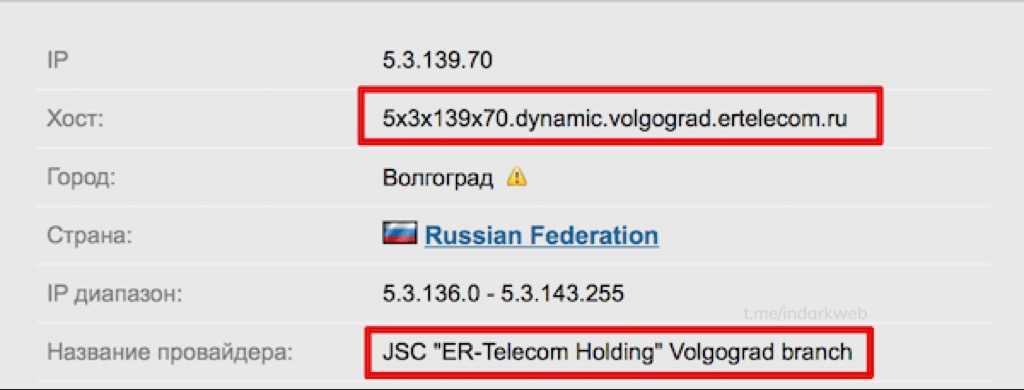 Этим типам прокси обычно не хватает шифрования и других функций безопасности, предлагаемых VPN, но они скрывают ваш IP-адрес от веб-сайтов. Их можно настроить в существующих приложениях, таких как ваш браузер, или, например, в VPN, использовать стороннее приложение.
Этим типам прокси обычно не хватает шифрования и других функций безопасности, предлагаемых VPN, но они скрывают ваш IP-адрес от веб-сайтов. Их можно настроить в существующих приложениях, таких как ваш браузер, или, например, в VPN, использовать стороннее приложение.
Прокси обычно не включают DNS-трафик, поэтому запросы вашего веб-сайта по-прежнему отправляются на сторонний DNS-сервер, который может видеть ваш реальный IP-адрес. VPN с защитой от утечек не имеют этой проблемы. Кроме того, ваш реальный IP-адрес может быть раскрыт, если прокси-соединение по какой-либо причине прервется.
Поскольку в прокси-серверах отсутствует аутентификация VPN, они также более подвержены атакам «человек посередине», в которых злоумышленник может выдать себя за прокси-сервер для кражи ваших данных.
Некоторые виртуальные частные сети предлагают прокси-серверы HTTPS (SSL) в качестве расширений браузера для Chrome и Firefox. Они неплохо защищают ваш браузер, но другие приложения и DNS-запросы могут раскрыть ваш IP-адрес.
3. Используйте Tor, чтобы бесплатно скрыть свой IP-адрес. Когда вы подключаетесь к Tor, ваш интернет-трафик шифруется и направляется через случайную последовательность этих добровольных «узлов», которые чем-то напоминают прокси-серверы. Веб-сайты могут видеть только IP-адрес последнего сервера в последовательности, который называется выходным узлом.
Каждый раз, когда вы посещаете веб-сайт, последовательность узлов меняется. Это делает практически невозможным отслеживание активности до исходного IP-адреса.
Самый простой способ использовать Tor — загрузить и установить Tor Browser. Он работает точно так же, как базовая версия любого другого браузера, такого как Chrome и Firefox, и совершенно бесплатен .
Однако есть и недостатки. Tor медленный и не подходит для торрентов или потоковой передачи — придерживайтесь просмотра веб-страниц. Кроме того, Tor часто ассоциируется с преступной деятельностью, поскольку его можно использовать для доступа к даркнету и незаконным веб-сайтам.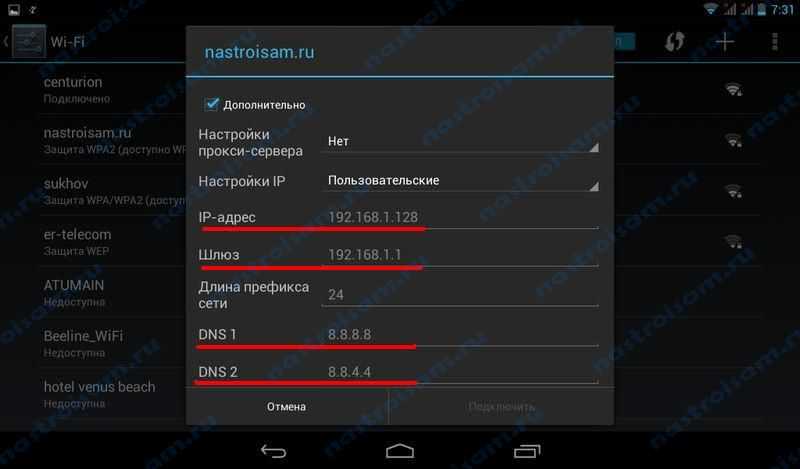 Некоторые веб-сайты блокируют соединения с известными узлами Tor, и ваш интернет-провайдер может не одобрить их использование.
Некоторые веб-сайты блокируют соединения с известными узлами Tor, и ваш интернет-провайдер может не одобрить их использование.
См. также: Как настроить скрытый сервис Tor
4. Подключиться к другой сети, чтобы изменить свой IP-адрес
Каждый раз, когда вы меняете сеть, меняется и ваш IP-адрес. Поэтому, если вы считаете, что используемый вами IP-адрес был скомпрометирован, заблокирован или отслежен, вы можете изменить сеть, чтобы получить новую.
Вы можете подключиться к общедоступной или частной сети Wi-Fi или использовать мобильную передачу данных вашего смартфона. Обратите внимание, что общедоступные точки доступа Wi-Fi и открытые сети могут быть охотничьими угодьями для хакеров, которые могут воспользоваться отсутствием шифрования и аутентификации. Выбирайте сети, требующие пароля, если это возможно.
5. Попросите вашего интернет-провайдера изменить ваш IP-адрес.
Ваш интернет-провайдер — это лицо, которое решает, кто получит какой IP-адрес.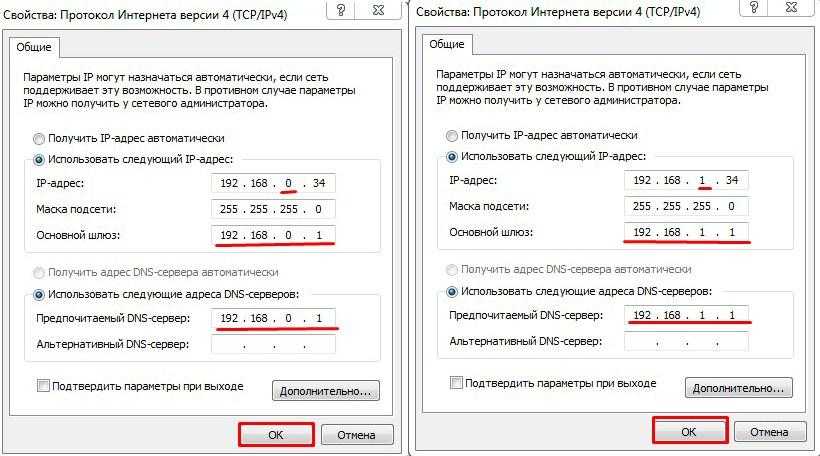 Поэтому, если вы хотите по какой-то причине изменить свой IP-адрес, попробуйте позвонить им. Вам понадобится информация о вашей учетной записи, а также ваш текущий IP-адрес.
Поэтому, если вы хотите по какой-то причине изменить свой IP-адрес, попробуйте позвонить им. Вам понадобится информация о вашей учетной записи, а также ваш текущий IP-адрес.
Получить другой IP-адрес не должно быть слишком сложно, но не ждите, что он останется прежним навсегда. Поскольку IP-адреса постоянно перерабатываются, чтобы сохранить ограниченное количество доступных IP-адресов, ваш IP-адрес, вероятно, время от времени будет меняться. Их называют динамических IP-адресов.
Вы можете запросить статический IP-адрес , который никогда не меняется, но может потребоваться процесс подачи заявки и дополнительная плата.
6. Отключите модем, чтобы изменить свой IP-адрес
Это не гарантирует работу, но часто можно получить новый IP-адрес, отключив и снова подключив интернет-модем. Когда вы потеряете соединение с вашим интернет-провайдером, ваш старый IP-адрес будет переработан. Когда вы восстановите соединение, вам будет присвоен новый IP-адрес.
Чем дольше вы оставите модем отключенным, тем больше вероятность того, что эта тактика сработает. Попробуйте оставить его отключенным на ночь, если это необходимо.
Для этого ваш интернет-провайдер должен использовать динамические IP-адреса. Большинство делает.
7. Используйте брандмауэр NAT, чтобы скрыть свой частный IP-адрес
Если вы используете беспроводной маршрутизатор для подключения к Интернету, скорее всего, вы находитесь за брандмауэром NAT. Проще говоря, брандмауэр NAT позволяет нескольким устройствам в одной сети использовать один и тот же общедоступный IP-адрес, но уникальные частные IP-адреса. Преобразование сетевых адресов (NAT) перенаправляет запросы и данные с частных IP-адресов отдельных устройств в их онлайн-пункт назначения под общедоступным IP-адресом маршрутизатора. Это экономит адресное пространство (количество доступных IP-адресов) и предотвращает нежелательную входящую связь с потенциально опасными компьютерами в Интернете .
Брандмауэр NAT скрывает не ваш общедоступный IP-адрес, а ваш частный IP-адрес. Все устройства, подключенные к маршрутизатору с поддержкой NAT, будут иметь общий IP-адрес. Брандмауэр NAT предотвратит любую онлайн-связь, которая не является ответом на запрос, отправленный с частного IP-адреса. Все остальные запросы и пакеты данных отбрасываются, поскольку у них нет частного IP-адреса, на который их можно переслать.
8. Обновите свой IP-адрес, чтобы изменить свой частный IP-адрес
Как упоминалось выше, если вы подключены к интернет-маршрутизатору через Wi-Fi или кабель Ethernet, то у вас, вероятно, есть частный или локальный , также IP-адрес. Не так важно держать этот IP-адрес в секрете в сети, но могут быть случаи, когда вам нужно его изменить.
Вы можете сделать это, введя несколько простых команд в командную строку Windows или терминал Mac.
Как обновить свой IP-адрес в Windows:
- Найдите командную строку и щелкните ее правой кнопкой мыши, чтобы Запуск от имени администратора
- Введите ipconfig/выпуск
- Введите ipconfig /renew
Теперь вы должны увидеть новый локальный IP-адрес.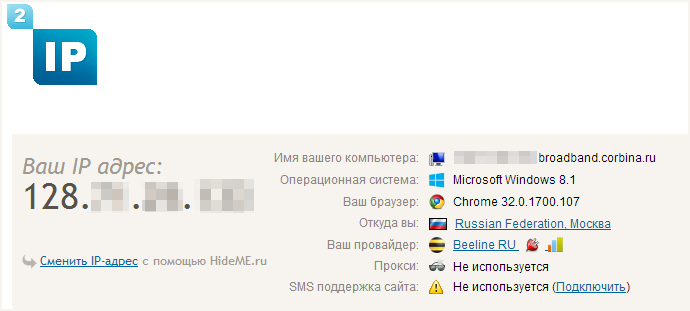
Как обновить свой IP-адрес на MacOS:
- Щелкните меню Apple и откройте Системные настройки
- Выбрать Сеть
- Выделите сеть, к которой вы подключены, на левой панели
- Щелкните Дополнительно…
- Выберите вкладку TCP/IP
- Нажмите Продлить аренду DHCP
Теперь ваш Mac будет иметь другой частный IP-адрес.
Вы никогда не сможете скрыть свой IP-адрес от своего интернет-провайдера.
Невозможно скрыть свой IP-адрес от своего интернет-провайдера. Это имеет смысл: мой интернет-провайдер предоставляет мне интернет-услуги и, следовательно, IP-адрес. Без IP-адреса я не могу подключиться к Интернету.
VPN и прокси буквально не заменяют ваш существующий IP-адрес. Они просто маскируют ваш IP-адрес своим собственным, чтобы другие компьютеры и серверы в Интернете не могли видеть ваш. Но ваш настоящий IP-адрес все еще там, и вы общаетесь через прокси-сервер или VPN-сервер в качестве посредника.
Но ваш настоящий IP-адрес все еще там, и вы общаетесь через прокси-сервер или VPN-сервер в качестве посредника.
Несмотря на то, что вы никогда не сможете скрыть свой настоящий IP-адрес от своего интернет-провайдера, вы можете скрыть содержание и место назначения своей интернет-активности с помощью VPN. Шифрование не позволяет вашему интернет-провайдеру видеть, какую информацию вы отправляете и получаете, и интернет-провайдер может видеть только то, что вы подключены к VPN-серверу, а не веб-сайты или приложения, которые вы используете. И наоборот, VPN скрывает ваш реальный IP-адрес от веб-сайтов и приложений, но они по-прежнему видят содержимое и назначение ваших интернет-коммуникаций.
Единственные стороны, которые могут видеть все три — ваш реальный IP-адрес, посещаемые вами веб-сайты и данные, передаваемые между ними, — это вы и ваш VPN-провайдер. По этой причине я рекомендую только VPN, которые не хранят никаких журналов вашей онлайн-активности.
Часто задаваемые вопросы о сокрытии вашего IP-адреса
Зачем мне скрывать свой IP-адрес?
Каждый раз, когда вы посещаете веб-сайт или веб-службу, этот сайт может определить ваш IP-адрес. Это позволяет сервису отслеживать вас каждый раз, когда вы возвращаетесь на его сайт. В результате он может заняться профилированием, чтобы выяснить, что вас интересует на его сайте.
Это позволяет сервису отслеживать вас каждый раз, когда вы возвращаетесь на его сайт. В результате он может заняться профилированием, чтобы выяснить, что вас интересует на его сайте.
Ваш IP-адрес также позволяет сайту определять, в какой стране вы находитесь, что позволяет применять географические ограничения. Это может привести к тому, что вы будете заблокированы в сервисе, когда отправляетесь в отпуск, или вам будет предоставляться разный контент в разных регионах (как, например, в случае с Netflix).
Наконец, если вы участвуете в какой-либо одноранговой деятельности, такой как торрент, важно скрыть свой IP-адрес. Когда вы подключаетесь напрямую к другим интернет-пользователям P2P, они могут видеть ваш домашний IP-адрес. Например, если вы загружаете торрент без VPN, вы можете подвергнуть себя риску хакеров, которые также находятся в рое, и эти гнусные люди могут проверить ваш IP на наличие уязвимостей, таких как открытые порты.
Используя VPN, вы скрываете свой IP-адрес от других интернет-пользователей, что устраняет возможность их атаки на вас либо путем использования уязвимостей, либо посредством DDoS-атак (что может произойти, если вы играете в соревновательные игры).
Может ли мой IP-адрес раскрыть мою личность?
Ваш IP-адрес напрямую не раскрывает конфиденциальную информацию, такую как ваши контактные данные или точное местоположение. Таким образом, IP-адрес сам по себе не раскрывает вашу личность. Однако киберпреступники могут использовать ваш IP-адрес в качестве отправной точки для получения дополнительной информации о вас. Объединение всего этого может привести к тому, что киберпреступник взломает ваше устройство или выдаст себя за вас. Использование VPN гарантирует, что ваш IP-адрес скрыт.
Как скрыть свой IP-адрес на iPhone?
Самый простой способ скрыть свой IP-адрес на iPhone — использовать VPN. Для этого требуется регистрация в службе VPN, которая предлагает приложение для iOS (все основные провайдеры делают). После регистрации вы сможете загрузить и установить приложение iOS на свой iPhone. Затем вы можете войти в приложение и подключиться к серверу в предпочитаемом вами месте. Это назначает вам новый IP-адрес, эффективно скрывая ваш истинный IP-адрес и местоположение на iPhone.
Как скрыть свой IP-адрес на устройствах Android?
Чтобы скрыть свой IP-адрес на устройстве Android, вам следует зарегистрироваться у провайдера VPN, прежде чем загружать его приложение для Android. Затем вы можете загрузить и установить приложение Android на свое устройство (это займет всего минуту). Откройте приложение и подключитесь к серверу. Подойдет любой сервер, хотя чем ближе сервер к вашему местоположению, тем быстрее будет соединение. Теперь у вас будет новый IP-адрес, а ваш фактический IP-адрес будет скрыт.
Законно ли скрытие вашего IP-адреса?
Да, скрывать свой IP-адрес совершенно законно. Использование VPN скрывает ваш IP-адрес, и хорошая новость заключается в том, что VPN являются законными в подавляющем большинстве стран. Несколько исключений включают Китай, Россию и Объединенные Арабские Эмираты. Однако следует отметить, что любые незаконные онлайн-действия, такие как загрузка материалов, защищенных авторским правом, остаются незаконными, независимо от того, используете ли вы VPN для сокрытия своего IP-адреса.
Как проверить, скрыт ли мой IP-адрес?
На самом деле очень просто проверить, скрыт ли ваш IP-адрес. Во-первых, убедитесь, что вы подключены к VPN-серверу. Вот как вам присваивается другой IP-адрес. Возможно, используемое вами приложение VPN отображает новый IP-адрес. Однако вы можете убедиться в этом, воспользовавшись нашим инструментом проверки IP-адресов. Это не только показывает ваш текущий IP-адрес, но и дает приблизительное местоположение, чтобы вы могли увидеть, соответствует ли оно VPN-серверу, к которому вы подключены.
Является ли мой IP-адрес постоянным?
Не совсем так. IP-адрес, предоставленный вашим интернет-провайдером (ISP), может быть статическим, что означает, что он не меняется. В качестве альтернативы он может быть динамическим, что означает, что он может меняться. Если вас беспокоит наличие статического IP-адреса, назначенного вашим интернет-провайдером, вы можете использовать VPN для изменения своего IP-адреса. Это означает, что ваша активность в Интернете больше не будет связана с вами.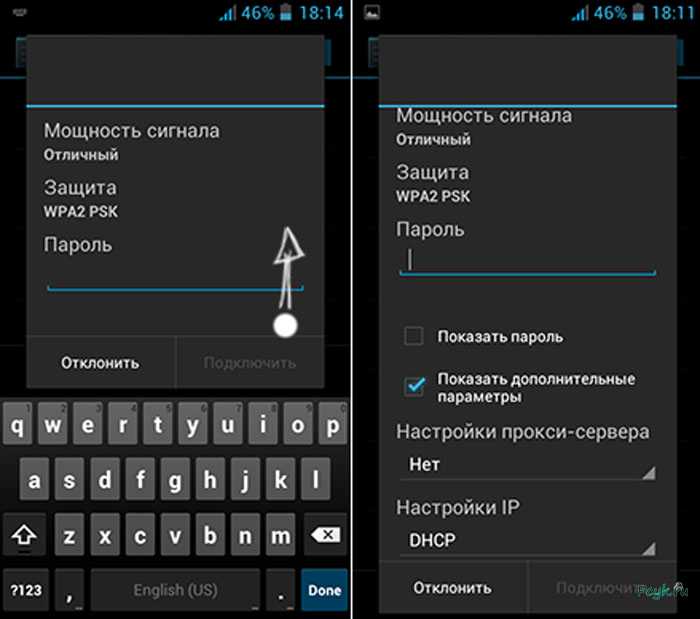
Могу ли я выбрать, из какого города мой новый IP-адрес?
Некоторые VPN позволяют выбрать город, на который указывает ваш новый IP-адрес. Однако провайдеры редко имеют серверы более чем в нескольких городах в каждой стране, поскольку стоимость обслуживания оборудования по всему миру может быстро возрасти. Это также одна из причин, по которой бесплатные VPN с меньшей вероятностью позволят вам выбрать город. В конце концов, эти провайдеры больше сосредоточены на предоставлении пользователям IP-адресов из нескольких востребованных мест, чем на предоставлении IP-адресов для конкретных городов.
Как изменить IP-адрес на устройстве Android
- Чтобы изменить IP-адрес на вашем Android-устройстве, вам сначала нужно найти доступный IP-адрес в вашей сети.
- После того, как вы нашли доступный IP-адрес, вы можете изменить IP-адрес вашего Android, изменив настройки Wi-Fi.

- Вам нужно будет присвоить своему устройству Android «статический» IP-адрес, а затем ввести новый IP-адрес.
Если вы хотите разместить сервер на своем устройстве Android, вам необходимо изменить IP-адрес Android на статический IP-адрес. Вот как это сделать.
Как найти доступный IP-адрес для вашего AndroidЧтобы найти доступный IP-адрес, вам нужно использовать компьютер Windows, прежде чем вы сможете изменить IP-адрес вашего Android.
1. На компьютере с Windows щелкните меню «Пуск» и введите cmd , чтобы появилась командная строка. Нажмите на командную строку, как только она станет видимой.
Вы можете найти командную строку в любой версии Windows. Крисси Монтелли/Business Insider
Крисси Монтелли/Business Insider2. В командной строке введите следующую команду и нажмите Enter:
ipconfig/all
3. Найдите информацию под названием «Шлюз по умолчанию», «IPv4-адрес» и «DNS». Серверы.» Шлюз по умолчанию — это IP-адрес вашей сети, а адрес IPv4 — это IP-адрес компьютера, с которого вы вводите команды. DNS-серверы — это два сервера, связанные с вашим интернет-провайдером и использованием Интернета.
4. Чтобы найти доступный IP-адрес, введите команду «ping», а затем следующий последовательный IP-адрес после шлюза по умолчанию. Например, если ваш шлюз по умолчанию — 12.3.4.5, следующим последовательным IP-адресом будет 12.3.4.6. Используя этот пример, ваша команда ping должна выглядеть так:
ping 12.3.4.6
Когда закончите, нажмите клавишу Enter.
5. Если какой-либо IP-адрес отображается с текстом «Хост назначения недоступен», этот IP-адрес доступен. Если вы не видите ни одного IP-адреса, показывающего, что «Хост назначения недоступен», повторите команду ping со следующим последовательным IP-адресом, т. е. 12.3.4.7 и так далее, пока не найдете доступный IP-адрес.
Как только вы нашли доступный IP-адрес, вы можете изменить IP-адрес вашего Android-устройства.
Как изменить IP-адрес на вашем Android-устройстве1. Откройте настройки Wi-Fi вашего Android-устройства. Если вы не знаете, где его найти, откройте приложение «Настройки», затем нажмите «Сеть и Интернет», затем нажмите «Wi-Fi».
2. Если вы уже подключены к сети Wi-Fi, которую хотите использовать, нажмите и удерживайте имя этой сети. Когда появится «Изменить сеть», нажмите на нее. Если этот параметр изначально не отображается, коснитесь сети Wi-Fi, коснитесь «Забыть сеть» и повторите попытку еще раз.
3. Нажмите «Дополнительные настройки».
Вам нужно будет открыть меню «Дополнительно». Крисси Монтелли/Business Insider4. Используйте палец или стилус, чтобы прокрутить вниз до настроек IP. Нажмите «DCHP», а затем нажмите «Статический» в появившемся раскрывающемся меню.
5. В соответствующих полях введите обнаруженный доступный IP-адрес, шлюз по умолчанию и два DNS-сервера. Вы также можете изменить другие настройки или оставить их в состоянии по умолчанию. Когда закончите, нажмите «Сохранить».
Как включить темный режим на телефоне или планшете Android двумя способами и снизить нагрузку на глаза
Как заблокировать номер на любом телефоне Android, чтобы перестать получать нежелательные звонки
Как добавить Bitmoji на клавиатуру Android и использовать персонализированную библиотеку смайликов в текстах и других приложениях
Как активировать голосовое управление на вашем Android-устройстве и выполняйте поиск в Google или открывайте приложения с помощью голоса
Как добавлять виджеты на Android-устройство и изменять их размер на главном экране
Крисси Монтелли
Крисси Монтелли — писатель и создатель контента из Лонг-Айленда, штат Нью-Йорк. Она является автором двух сборников стихов, Heart Float (Bottlecap Press) и Going to Ithaca (Ghost City Press), а также различных онлайн-публикаций.
Узнайте больше от нее на chrissymontelli.wordpress.com.
Она является автором двух сборников стихов, Heart Float (Bottlecap Press) и Going to Ithaca (Ghost City Press), а также различных онлайн-публикаций.
Узнайте больше от нее на chrissymontelli.wordpress.com.
ПодробнееПодробнее
Insider Inc. получает комиссию, когда вы покупаете по нашим ссылкам.
6 способов скрыть свой IP-адрес (защита от дурака, пошаговое руководство)
Скрыть IP-адрес довольно просто, если вы знаете, какие инструменты использовать.
Если вы похожи на меня, кто-то, кто хочет скрыть свой IP-адрес, чтобы получить доступ к геоблокируемым сайтам, отменить блокировку IP-адресов и просто оставаться анонимным, продолжайте читать.
Ниже я перечислил 6 надежных способов скрыть свой IP-адрес, включая сохранение шифрованного и полностью анонимного подключения к Интернету.
Что такое IP-адрес?
Давайте сначала разберемся с основами.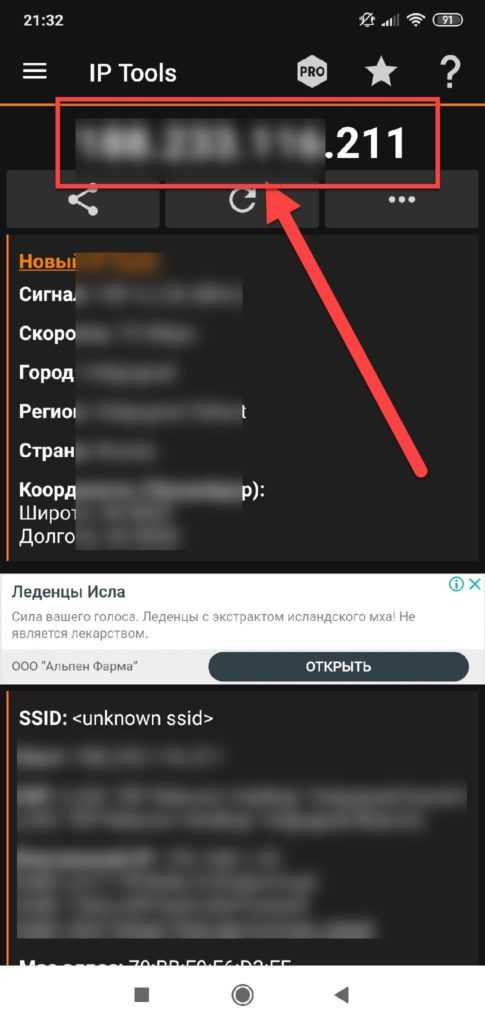
Internet , являясь не чем иным, как обширной группой inter соединенных net , требует системы для установления связи между этими сетями. Интернет-протокол , обычно называемый IP , является основной технологией, отвечающей за это соединение. IP отвечает за определение, структурирование и доставку информационных пакетов из пункта А в пункт Б.
IP-адреса — это не что иное, как системные идентификаторы. В четвертой версии интернет-протокола (IPv4) IP-адреса определяются как 32-битное число; x.x.x.x , где x — это значение от 0 до 255 .
Вот несколько действительных IP-адресов:
- 123.45.67.89
- 8.8.8.8 — IP-адрес, присвоенный Google
- 140.247.224.81 — IP-адрес, присвоенный Гарвардскому университету
Каждая система, подключенная к Интернету, имеет свой адрес; очень похоже на адрес вашего дома или номерной знак вашего автомобиля.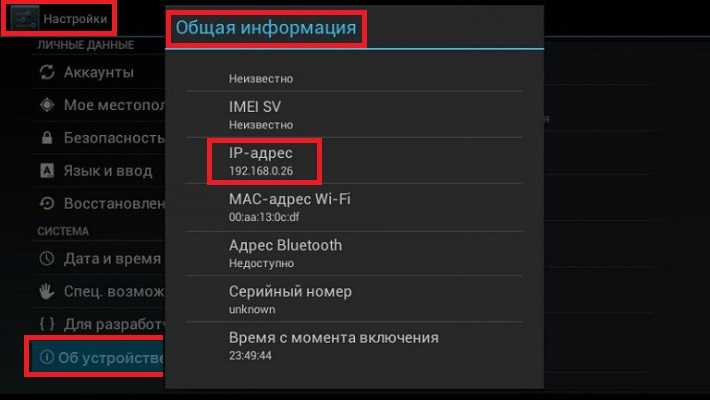 Каждая система должна иметь уникальный IP-адрес, назначенный этой машине и только этой машине. Это означает, что ваш телефон, ноутбук, рабочий компьютер и принтер имеют разные IP-адреса.
Каждая система должна иметь уникальный IP-адрес, назначенный этой машине и только этой машине. Это означает, что ваш телефон, ноутбук, рабочий компьютер и принтер имеют разные IP-адреса.
Каждый участник интернета имеет иметь IP-адрес для подключения к нему.
Принцип работы IP заключается в том, что IP-адреса являются важной частью информации, поскольку они точно определяют местоположение систем, которым они назначены. Это невозможно обойти, поскольку физическое местоположение подключенной машины — это именно та информация, которая необходима интернет-протоколу для установления наиболее эффективного соединения.
Вот как я узнаю, что любой IP-адрес, начинающийся с 140.247, будет присвоен Гарвардскому университету, и как я узнаю, где вы находитесь, просто взглянув на ваш IP-адрес.
6 способов скрыть свой IP-адрес
Ознакомьтесь с этими шестью способами изменить свой IP-адрес.
1. Получите программное обеспечение VPN
Вероятно, лучший и самый удобный способ изменить свой IP — это выбрать хороший VPN-сервис.
Вот что делает VPN:
- Скрыть ваш IP-адрес
- Шифрует ваш интернет-трафик
- Позволяет безопасно торрентить
- Позволяет получить доступ к геоблокированным сайтам, таким как Netflix и Hulu.
Как видите, преимущества виртуальной частной сети точно такие же, как и преимущества смены вашего IP-адреса.
Здесь нет ничего удивительного; Виртуальные частные сети назначают новые IP-адреса подключенным к ним системам. При подключении к виртуальной сети вам будет присвоен второй IP-адрес, который подменяет ваш реальный.
Настройка вашего VPN-клиента занимает несколько минут, и как только вы все настроите, подключение к нему и, таким образом, изменение вашего IP-адреса произойдет одним нажатием кнопки.
«Это все здорово, Андрей, но как VPN меняет мой IP-адрес?»
Отличный вопрос. Рад вам сообщить.
Пока вы подключены к VPN, провайдер VPN назначит вам виртуальный IP-адрес. Хотя ваш реальный IP-адрес по-прежнему будет использоваться для подключения к указанной VPN, весь остальной трафик будет туннелироваться через вашу частную сеть, и поэтому этот внешний трафик будет подключаться только к вашему второму, виртуальному IP-адресу.
Я рекомендую NordVPN (3,49 долл. США в месяц), потому что это, безусловно, самое анонимное и надежное программное обеспечение VPN, которое мы тестировали на сегодняшний день. Это безопасно, и ему не нравится ваш IP-адрес. Вы можете выбрать один из более чем 1500 серверов (разные IP-адреса). Вы можете прочитать наш обзор NordVPN здесь.
Еще один хороший вариант услуги VPN (по более низкой цене) — Surfshark (1,99 долл. США в месяц). Прочтите наш обзор Surfshark здесь.
ExpressVPN также можно использовать, но по более высокой цене. (6,67 долларов США в месяц). Прочитайте наш обзор ExpressVPN здесь.
2. Используйте прокси — медленнее, чем VPN
Прокси-серверы — это отличные маленькие инструменты, которые действуют как мост в потоке вашего интернет-трафика. Эти серверы «человек посередине» соединяют ваши информационные пакеты с желаемым пунктом назначения, изменяя их внешний вид при прохождении через прокси-сервер.
Проще говоря, прокси-сервер перехватывает ваш трафик и берет под контроль ваше соединение.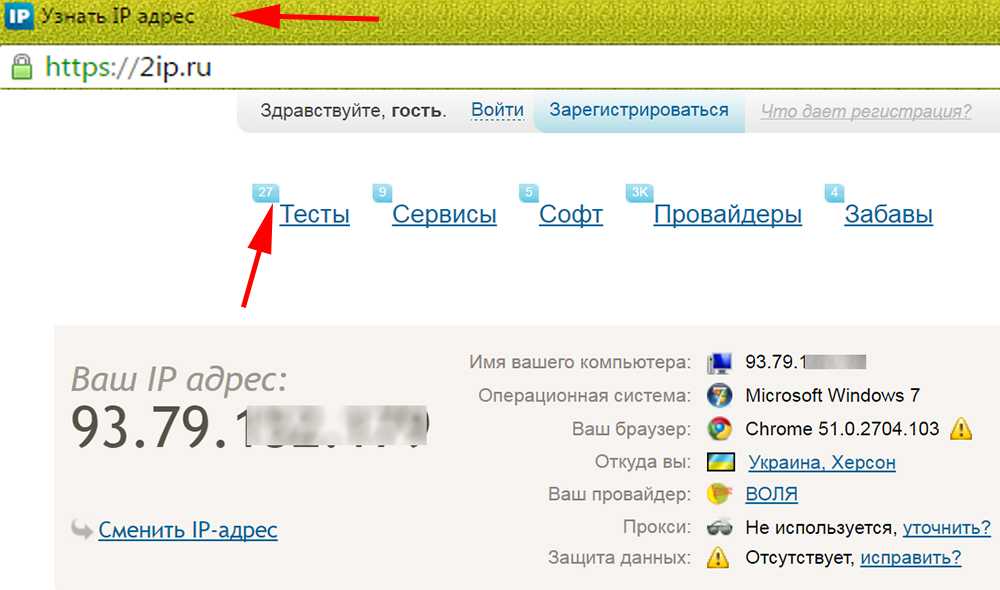 Отсюда все, что вы делаете, прокси-сервер повторяет; это отражает ваше поведение. Целевые серверы (веб-сайты, к которым вы хотели бы получить доступ) думают, что прокси — это ваш трафик.
Отсюда все, что вы делаете, прокси-сервер повторяет; это отражает ваше поведение. Целевые серверы (веб-сайты, к которым вы хотели бы получить доступ) думают, что прокси — это ваш трафик.
Прелесть этой системы в том, что вы можете подключиться к любому прокси-серверу в мире.
Допустим, вы хотите получить доступ к британской BBC. Вы быстро обнаружите, что большая часть их контента заблокирована и недоступна для людей за пределами Соединенного Королевства. Входит прокси-сервер. Вы подключаетесь к британскому прокси-серверу и вуаля — во всех смыслах и целях вы теперь такой же британец, как рыба с жареным картофелем.
Прокси-серверы очень эффективны при выполнении низкопрофильных задач, таких как обход географически заблокированного контента или ограничений IP.
Возможность маскировать свой реальный IP-адрес — это то, на чем сходство между VPN и прокси-серверами заканчивается.
Будучи более чем искусными в обработке контента Netflix с географическими ограничениями, прокси-серверы не могут конкурировать со многими уровнями безопасности VPN. За исключением подделки вашего IP-адреса, прокси-серверы не шифруют ваши данные и не удаляют из них какие-либо идентифицируемые маркеры. Прокси ничего не сделают, чтобы оградить вас от посторонних глаз вашего интернет-провайдера, правительства или любого, кто имеет доступ к вашим данным.
За исключением подделки вашего IP-адреса, прокси-серверы не шифруют ваши данные и не удаляют из них какие-либо идентифицируемые маркеры. Прокси ничего не сделают, чтобы оградить вас от посторонних глаз вашего интернет-провайдера, правительства или любого, кто имеет доступ к вашим данным.
Последнее большое различие между прокси и виртуальными частными сетями заключается в том, что первые не поддерживают спуфинг. В то время как VPN будет шифровать все данные, входящие и исходящие из вашей системы, прокси-сервер будет перехватывать трафик для каждого приложения.
Допустим, вы подключаете свой веб-браузер к прокси-серверу. Большой! Вы можете смотреть все Netflix, которые хотите, однако не загружайте файлы через торренты. Ваш торрент-трафик не будет перехвачен вашим прокси-сервером, и ваш интернет-провайдер сможет легко увидеть, чем вы занимаетесь.
Дополнительная литература: Разница между VPN и прокси
3. Используйте TOR — БЕСПЛАТНО
TOR, названный в честь оригинального проекта «Луковый маршрутизатор», — это бесплатный клиент, который анонимно подключает вас к сети серверов, управляемой добровольцами. Это позволяет вам получить новый IP-адрес на той же основе, что и VPN-клиент.
Это позволяет вам получить новый IP-адрес на той же основе, что и VPN-клиент.
Также известный как «темная/глубокая» сеть, Tor имеет дополнительное преимущество, позволяя вам получать доступ к веб-сайтам, недоступным в обычных браузерах. Такие «луковые» веб-сайты имеют очень разные доменные имена, поскольку они в основном генерируются случайным образом.
Проверьте доменное имя анонимной поисковой системы DuckDuckGo:
http://3g2upl4pq6kufc4m.onion
TOR – широко доступная, бесплатная и анонимная сеть, которая стала центром преступной деятельности. Также одной из причин, по которой вы можете быть внесены в «список» при доступе к TOR, является то, что большая часть пользователей сети подключается к нему для выполнения незаконных транзакций. От фальшивых имен до тяжелых наркотиков и даже оружия.
Еще одним большим недостатком TOR является очень медленное время загрузки. Такое длительное время загрузки обусловлено неэффективными и запутанными маршрутами, по которым отправляются ваши пакеты данных, ретранслируются с сервера на сервер, пока они, наконец, не достигнут пункта назначения.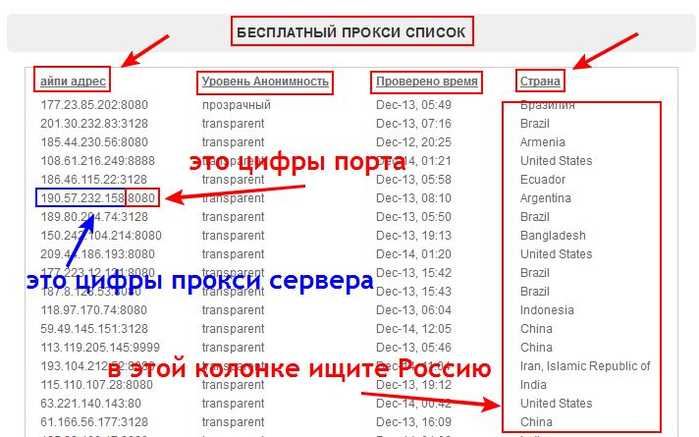 Разумеется, все это делается во имя безопасности.
Разумеется, все это делается во имя безопасности.
Не заблуждайтесь, TOR не совсем надежен. Некоторые уязвимости программного обеспечения и ошибки администратора веб-сайта могут использоваться и используются государственными органами.
Дополнительная литература: Tor и VPN (в чем разница)
4. Используйте мобильную сеть — медленная и незашифрованная
Быстрый способ изменить свой IP-адрес, если вы опасаетесь, что ваш IP-адрес был скомпрометирован, — использовать данные вашего мобильного телефона. Поскольку это другая система, у нее будет другой IP-адрес.
Это, конечно, не замена ноутбуку/ПК. Это может помочь вам в редких экстренных ситуациях, когда ваш IP явно подвергается атаке, но помимо этого полагаться на мобильные данные неэффективно и недальновидно.
5. Подключение к общедоступной сети Wi-Fi — небезопасно
Поскольку IP-адреса не путешествуют вместе с вами, использование ноутбука для подключения к открытой сети Wi-Fi в кофейне — это простой способ изменить свой IP-адрес. Как и в случае с мобильными данными, это не эффективный метод смены IP-адреса и не надежный способ анонимного и безопасного серфинга.
Как и в случае с мобильными данными, это не эффективный метод смены IP-адреса и не надежный способ анонимного и безопасного серфинга.
К сожалению, при использовании таких открытых сетей точек доступа существует много рисков.
6. Позвоните своему интернет-провайдеру
Горькая правда заключается в том, что мы не имеем никакого влияния на то, какой IP-адрес будет присвоен нашим системам. Мы можем только попросить или заставить наш I nternet S service P roviders, чтобы изменить наши IP-адреса для нас.
Существует два типа IP-адресов, которые вам назначит ваш провайдер. Статические и динамические. Статический IP-адрес сложно изменить, так как вам придется пройти длительный процесс с вашим интернет-провайдером. К счастью, большинство интернет-провайдеров назначают динамические IP-адреса.
Хорошо попросить, так думала мама, это всегда первый шаг. Позвонив своему интернет-провайдеру и просто попросив изменить IP-адрес, часто можно добиться цели, хотя вам, возможно, придется столкнуться с некоторыми неожиданными и переадресованными вопросами относительно вашей мотивации такого запроса. Сказать им, что вы учите сына или младшего брата основам нетворкинга, похоже, помогает.
Сказать им, что вы учите сына или младшего брата основам нетворкинга, похоже, помогает.
Принудительное изменение IP-адреса путем отключения модема.
Если вежливость не удалась, простой способ попытаться заставить вашего интернет-провайдера изменить IP-адрес — отключить модем и снова подключить его через некоторое время. Разорвав соединение с провайдером, вы, скорее всего, получите новый диапазон IP-адресов. Однако это работает только в том случае, если вы работаете с динамическими IP-адресами. Вы также должны оставаться отключенными от Интернета в течение многих часов, чтобы запросить изменение IP-адреса.
Вот некоторые дополнительные шаги, которые вы можете предпринять на Windows перед отключением модема:
Система Windows подключена через кабель
- Открыть Командная строка от имени администратора
- Введите « ipconfig /release », без кавычек и нажмите Введите
- Введите « ipconfig /renew », без кавычек и нажмите Введите
- Выключите вашу систему.

- Выключите все концентраторы/коммутаторы Ethernet.
- Отключить кабельный/DSL-модем.
- Оставьте, пока вы можете обнажиться (на ночь)
- Включите все обратно.
Система Windows, подключенная через маршрутизатор
- Войдите в консоль администратора маршрутизатора.
- Освобождение IP-адреса (каждый маршрутизатор индивидуален, Google ваш)
- Выключите вашу систему.
- Выключите все концентраторы/коммутаторы Ethernet.
- Отключите кабельный/DSL-модем .
- Прекратить, пока вы можете обнажаться (на ночь)
- Включите все обратно.
Ты уже смеешься? Я уверен, что 🙂
Я не говорю, что вышеперечисленное не работает — оно работает просто отлично. Я говорю, что не собираюсь набирать номер телефона и ждать полчаса или отключаться от Интернета каждый раз, когда я хочу изменить свой IP-адрес.
Учитывая, что интернет-провайдеры продают мою историю посещенных страниц тому, кто больше заплатит, я бы тоже не стал доверять им в помощи.
Действует? Да! Практичный? Черт возьми нет!
К сожалению для вас и меня, это подводит итог тому, как мы можем изменить наш IP-адрес. Конечно, есть и другие, более технические. Если вы являетесь экспертом в области сетей, вы можете изменить свой маршрутизатор и таким образом принудительно изменить динамический IP-адрес, но это не просто, не быстро и не гарантировано.
Изменение IP-адресов просто не выход, скрытие их, однако, совсем другая история 🙂
Зачем скрывать IP?
В наших интересах убедиться, что злоумышленники никогда не получат доступ к такому важному идентификатору, как наш IP-адрес. Давайте рассмотрим основные причины, по которым вы хотите скрыть свой IP-адрес.
1. Скрыть свое местоположение
Как упоминалось выше, ваш IP-адрес действует так же, как адрес вашего дома; он сообщает интернет-протоколу, куда отправлять запрошенные информационные пакеты. Это основано на способности IP-адреса точно определять ваше точное местоположение, что позволяет ему подключать вас к ближайшей сети, а оттуда — к миру.
Это основано на способности IP-адреса точно определять ваше точное местоположение, что позволяет ему подключать вас к ближайшей сети, а оттуда — к миру.
Вот список информации о географическом местоположении вашего IP-адреса:
- Страна
- Регион
- Город
- Почтовый индекс
- Долгота и широта
Довольно страшно подумать, что преступник может получить доступ к вашим GPS-координатам, просто узнав ваш IP, не так ли?
2. Обход ограничений IP
Будучи очень точным идентификатором местоположения, ваш IP-адрес часто используется, чтобы заблокировать вам доступ к определенной информации, которую кто-то считает недоступной для вас.
Когда правительства, подобные правительствам Китая, России и, да, Соединенных Штатов, ограничивают доступ к определенным веб-сайтам и службам, блокируя IP-адреса своей страны, «спуфинг, акт маскировки вашего IP-адреса, пригодится.
От журналистов до активистов и обычных людей, никто не должен подвергаться угнетению и ограничению в обмене мнениями в информационную эпоху.
Колледжи и университеты также любят вмешиваться в доступ своих студентов к Интернету. Многие школы запретили доступ к серверам онлайн-видеоигр. Это означает отсутствие League of Legends, World of Warcraft, CS:GO и так далее.
Я полагаю, эти студенты достаточно зрелые, чтобы накопить долг в 200 тысяч долларов за четырехлетнее обучение, но предоставить им доступ к онлайн-играм? Это слишком много.
Обход таких ограничений по IP-адресу важен, чтобы вы и только вы могли решать, к какому контенту вы хотите получить доступ.
3. Отказ от блокировки IP-адресов
Блокировка вашего IP-адреса — это простой способ для веб-сайтов и служб немедленно заблокировать ваш доступ к ним. Это быстро становится проблемой, когда вы пытаетесь подключиться к своей платной учетной записи Netflix, службе, которая блокирует доступ всех IP-адресов за пределами США к их американской библиотеке движений и телешоу, когда вы сидите в своем гостиничном номере за границей. .
.
Спуфинг или изменение вашего IP-адреса – это быстрый и простой способ вернуться к службам, доступ к которым был заблокирован по ошибке или несправедливо.
4. Блокируйте целевые атаки
Сокрытие вашего IP-адреса быстро становится обязательным шагом безопасности, если вы стали мишенью киберпреступника, который охотится за вашими личными данными.
Изменив свой уязвимый IP-адрес, вы можете предотвратить и заблокировать этот тип кибератаки на вашу систему.
5. Оставайтесь анонимным в Интернете
Анонимность ожидается, а не запрашивается. Ну, не больше.
Когда наш Конгресс принимает законопроекты, позволяющие интернет-провайдерам продавать ваши личные данные и историю просмотров в Интернете тому, кто больше заплатит, сохранение анонимности в постоянно сокращающемся мире кажется еще более ценным и важным.
Заключение
Изменение вашего IP-адреса — это один из многих шагов по обеспечению безопасности, когда вы вступаете на путь защиты себя и своих данных.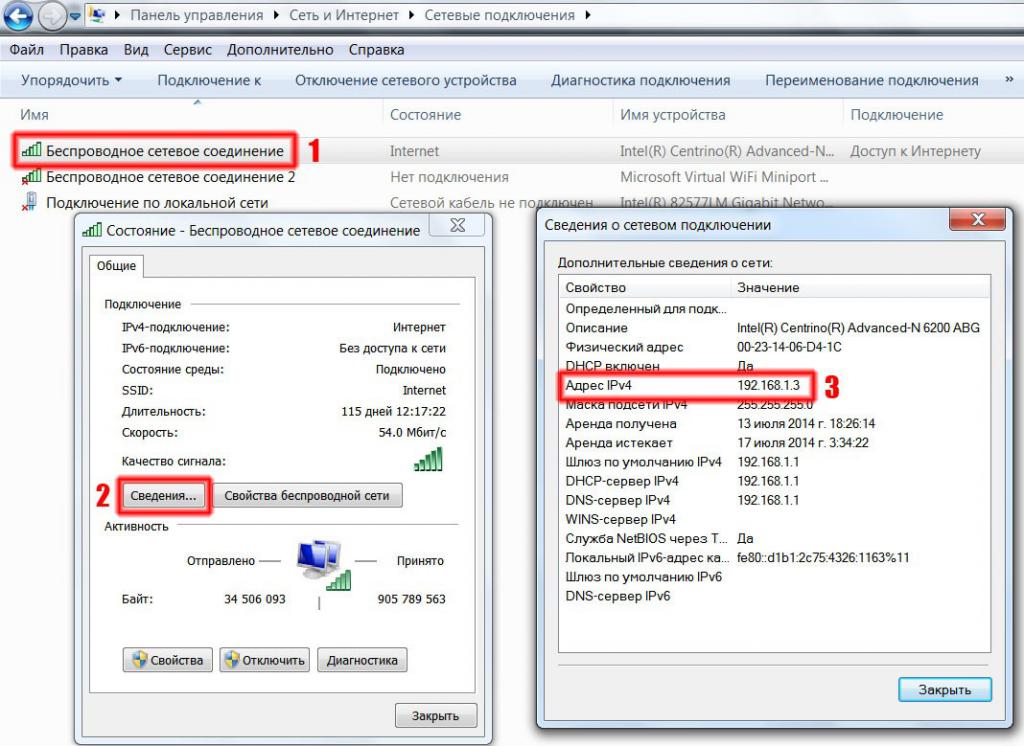 Несмотря на то, что существуют более комплексные способы защиты, такие как использование VPN, я благодарю вас за ваше желание и предусмотрительность в поиске способов защиты вашего IP-адреса от хакеров и недоброжелателей.
Несмотря на то, что существуют более комплексные способы защиты, такие как использование VPN, я благодарю вас за ваше желание и предусмотрительность в поиске способов защиты вашего IP-адреса от хакеров и недоброжелателей.
Я искренне надеюсь, что эта статья помогла вам найти предпочтительный способ защиты вашего IP-адреса в Интернете. Пожалуйста, поделитесь ею со своими друзьями и коллегами и сообщите мне о своем опыте работы с IP-адресами.
Время бросить микрофон, вы сделали это!Surf Safe,
Андрей из команды TheBestVPN.com
Что такое IP-адрес? Определение + как его найти
Автор Дэн Рафтер для NortonLifeLock
25 июля 2022 г.
Наши устройства, подключенные к Интернету, имеют уникальные идентификаторы — адреса интернет-протокола, обычно называемые IP-адресами.
IP-адрес может немного рассказать о вас, а именно о вашей геолокации.
Если вы задаетесь вопросом «Как узнать свой IP-адрес?» вот основы того, что делают IP-адреса и как вы можете найти свой собственный.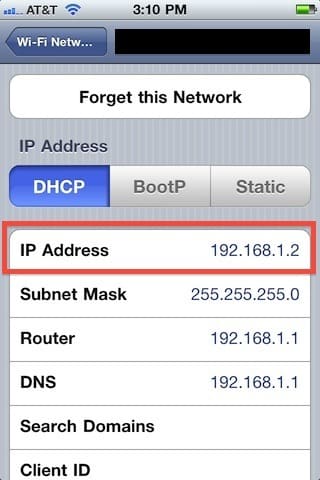
Что такое IP-адрес?
Итак, что такое IP-адрес? По сути, IP-адрес – это строка цифр, назначенная устройству, подключенному к Интернету. Думайте об этом как о адресе дома. Ваша компьютерная сеть использует IP-адрес для связи с другими компьютерами, веб-сайтами и всеми частями киберпространства.
По сути, IP-адреса — это то, как компьютеры в Интернете узнают друг друга. Ваш интернет-провайдер (ISP) назначает IP-адреса вашим устройствам, подключенным к Интернету, и каждый IP-адрес уникален. Учитывая, что у каждого устройства, подключенного к Интернету, есть IP-адрес, существуют миллиарды IP-адресов.
Каждое устройство, которое может подключаться к Интернету, является членом Всемирной паутины — компьютеры, ноутбуки, планшеты, мобильные телефоны, маршрутизаторы и т. д. — и все они имеют IP-адрес. Веб-сайты и компьютерные сети требуют этой формы идентификации, чтобы вы могли взаимодействовать с ними.
Важно понимать, как найти свой IP-адрес и как это работает. Но также важно понимать назначение IP-адресов и их значение.
Но также важно понимать назначение IP-адресов и их значение.
Зачем вам IP-адрес?
IP-адрес может считаться цифровым адресом для ваших устройств, подключенных к Интернету, поскольку он раскрывает вашу геолокацию, чтобы помочь провайдерам доставлять контент, который имеет отношение к вам.
Пример? Благодаря вашему IP-адресу вы увидите всплывающие окна местных ресторанов при поиске «суши-рестораны».
Как узнать свой IP-адрес?
Вы можете узнать свой IP-адрес, выполнив поиск Google по запросу «Какой у меня IP-адрес?» Как только вы это сделаете, Интернет отправит вам ваш IP-адрес. Интернет знает ваш IP-адрес, потому что он назначен вашему устройству и необходим для работы в Интернете.
Однако ваш IP-адрес меняется каждый раз, когда вы подключаетесь к другой сети Wi-Fi или другому маршрутизатору. Онлайн-пользователи даже не заметят разницы, и, как правило, им это не нужно — так же, как им не обязательно знать, как читать IP-адрес.
Скорее, онлайн-пользователи должны знать, какую информацию раскрывает их IP-адрес.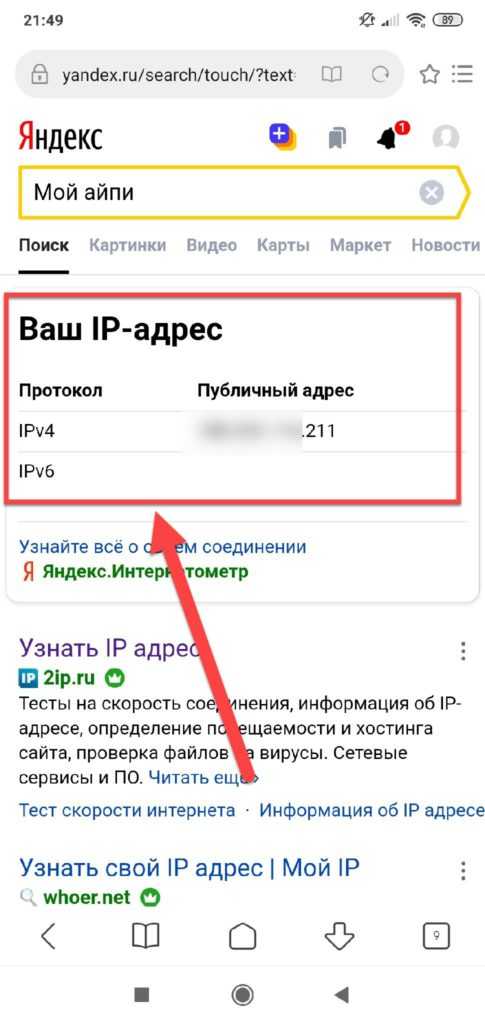
Какую информацию раскрывает мой IP-адрес?
IP-адреса раскрывают вашу геолокацию, но не точное местоположение, как домашний адрес. IP-адреса также никогда не раскрывают ваше имя, номер телефона или другую точную личную информацию. Вместо этого IP-адреса могут раскрывать город, почтовый индекс или код области, откуда вы подключаетесь к Интернету в данный момент, поэтому IP-адреса меняются каждый раз, когда вы подключаетесь из нового местоположения или используете новый маршрутизатор.
Как правило, раскрывается IP-адрес вашего маршрутизатора, а не IP-адреса ваших подключенных к Интернету устройств, таких как компьютер, планшет или мобильный телефон, которые взаимодействуют с маршрутизатором для подключения к Интернету. Конечно, эти подключенные к Интернету устройства имеют общий IP-адрес с вашим маршрутизатором, но ваш маршрутизатор использует свой собственный IP-адрес, чтобы предоставить вашему устройству доступ во Всемирную паутину.
Именно по этой причине ваш IP-адрес почти всегда раскрывает геолокацию ближайших серверов вашего интернет-провайдера, а вовсе не ваше физическое местоположение, а ваш IP-адрес также раскрывает имя вашего интернет-провайдера.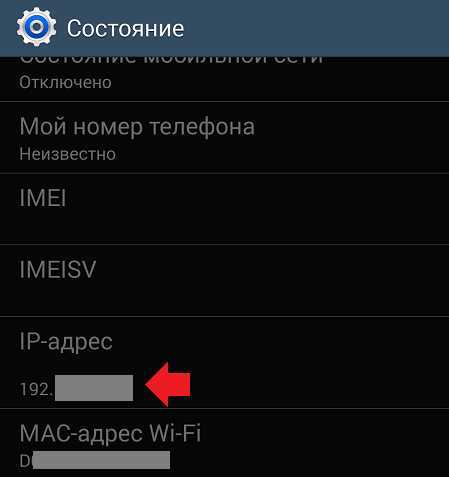
- О чем говорит IP-адрес? По большей части IP-адрес сообщает вам город, почтовый индекс или региональный код вашего интернет-провайдера, а также имя вашего интернет-провайдера.
- О чем может рассказать IP-адрес? В какой-то степени ваше физическое местоположение, а также имя вашего интернет-провайдера.
- Могут ли IP-адреса раскрывать вашу личность? Нет, не прямо. Однако другие могут собрать воедино части вашей личности, используя ваш IP-адрес и отслеживая ваши действия в Интернете 9.0081
Могут ли другие найти мой IP-адрес?
Другим не так просто узнать ваш IP-адрес. Они не могут просто выполнить поиск в Google по запросу «Какой у [вставьте имя] IP-адрес?» Но это также не так сложно, как вы думаете, учитывая, что мы оставляем наши цифровые следы и, в свою очередь, IP-адреса с каждым кликом, который мы делаем в Интернете.
Помните, что IP-адреса необходимы для входа на любой веб-сайт и веб-страницу на нем. Каждый раз, когда вы нажимаете что-то в Интернете, это похоже на подпись в гостевой книге, где ваш IP-адрес выступает в качестве подписи, которую вы оставляете. Сюда входят сайты социальных сетей, интернет-форумы, чаты и блоги, которые вы комментируете. Все эти платформы могут просматривать ваш IP-адрес.
Каждый раз, когда вы нажимаете что-то в Интернете, это похоже на подпись в гостевой книге, где ваш IP-адрес выступает в качестве подписи, которую вы оставляете. Сюда входят сайты социальных сетей, интернет-форумы, чаты и блоги, которые вы комментируете. Все эти платформы могут просматривать ваш IP-адрес.
Кроме того, киберпреступники могут узнать ваш IP-адрес, взломав вашу домашнюю сеть или добавив ошибку в сообщение электронной почты HTML.
Для более простого подхода к поиску вашего IP-адреса другие могут просто одолжить ваше устройство и ввести в Google «какой у меня IP-адрес» или проверить заголовок адреса электронной почты. Существуют также службы поиска IP-адресов, с помощью которых пользователи могут просто скопировать и вставить IP-адрес в строку поиска и узнать геолокацию человека.
Органы власти, в том числе правоохранительные органы или специалисты по расследованию мошенничества, также могут использовать повестки в суд, чтобы связаться с вашим интернет-провайдером и получить ваш IP-адрес.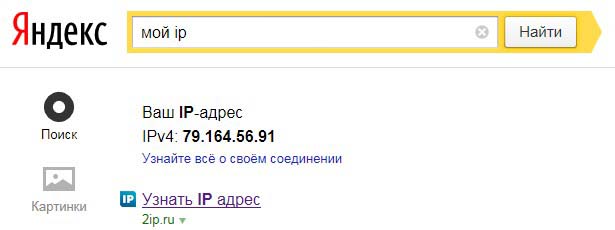
Но зачем другим людям знать ваш IP-адрес и что они будут с ним делать?
Опасно ли людям знать мой IP-адрес?
Поскольку IP-адрес напрямую не раскрывает вашу личную информацию или конфиденциальные данные, знать его, как правило, не опасно, но все зависит от того, кто пытается получить к нему доступ.
Рассмотрите следующие стороны, которым может быть интересен ваш IP-адрес и почему:
- Власти для сбора информации о незаконной деятельности
- Работодатели , чтобы понять, где вы проводите время в Интернете на работе
- Рекламодатели , чтобы предлагать вам релевантные продукты и услуги
- Черный список баз данных для блокировки доступа спамеров
- Розничные продавцы чтобы сверить ваше местоположение с почтовым адресом вашего способа оплаты
- Чаты для блокировки неуместных пользователей
- Подписка на услуги для блокировки пользователями доступа к контенту, недоступному в их регионе
- Хакеры для установки вредоносного ПО на ваши устройства
- Киберпреступники чтобы подвергнуть вас риску атак типа «отказ в обслуживании»
- Преступники которые, если они уже знают вашу личную информацию, могут позвонить вашему интернет-провайдеру и совершить вишинг-атаку
- Вы, , можете даже использовать IP-адрес, чтобы подтвердить, что ваш онлайн-друг или виртуальный любовный интерес проживает там, где, по их словам, они живут
Когда дело доходит до того, что другие пытаются найти ваш IP-адрес, у некоторых могут быть злонамеренные намерения, например отследить вас.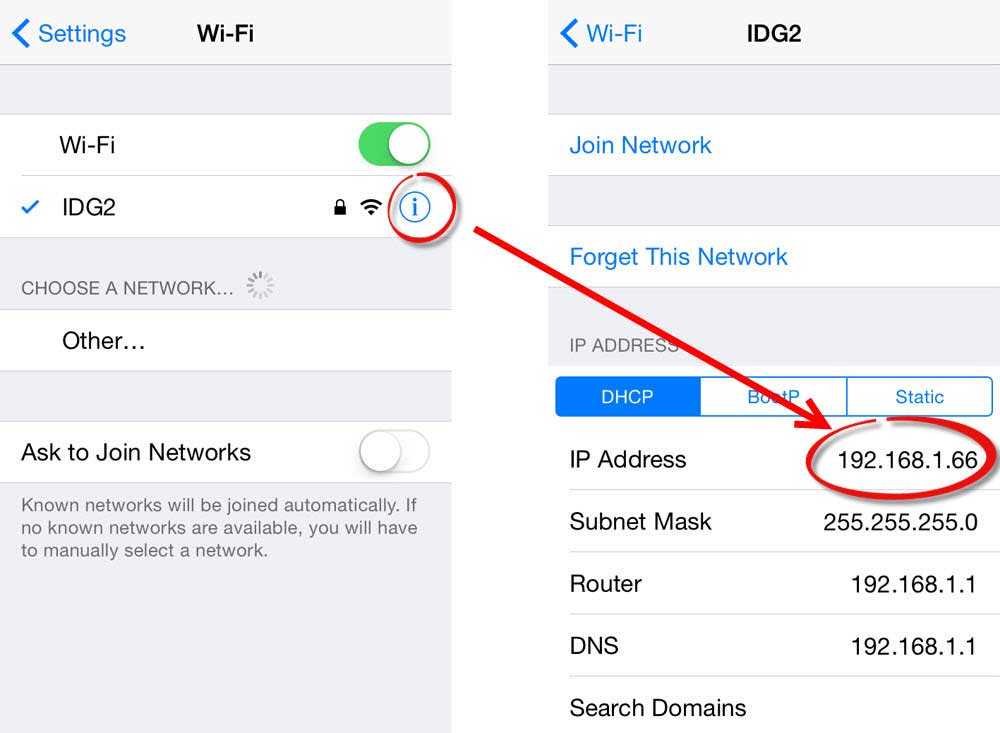 Однако другие могут следить за вами, например, ваш банк должен подтвердить, что именно вы отправили запрос на перевод.
Однако другие могут следить за вами, например, ваш банк должен подтвердить, что именно вы отправили запрос на перевод.
Тот факт, что кто-то знает ваш IP-адрес, не обязательно означает, что он окажется на вашем пороге. Тем не менее, вы можете принять меры для защиты своего IP-адреса.
Как защитить свой IP-адрес?
Самый простой способ защитить свой IP-адрес — использовать виртуальную частную сеть (VPN). Она скрывает вашу онлайн-активность с помощью шифрования, зашифровывая данные, которые вы отправляете при поиске в Интернете, чтобы хакеры могли их расшифровать. Он также полностью меняет ваш IP-адрес, определяя ваше местоположение за сотни, а то и тысячи миль от того места, где вы выходите в Интернет.
Суть: важно знать, что такое IP-адрес
Теперь, когда вы знаете ответ на вопрос «Как узнать свой IP-адрес?» вы можете лучше предпринять шаги, необходимые для защиты вашего IP-адреса в Интернете. Полезно знать, что раскрывает IP-адрес и как скрыть свой IP-адрес, если хотите.
В конце концов, информирование – лучший способ защитить нашу конфиденциальность в Интернете.
Технология Norton заблокировала 142 миллиона угроз в день.
Norton™ 360 обеспечивает постоянную защиту ваших ПК, компьютеров Mac, смартфонов и планшетов от программ-вымогателей, вирусов, шпионских программ, вредоносных программ и других онлайн-угроз.
Попробуйте Norton 360. Почта, банковские операции и покупки с вашего устройства. Мы сохраним его в безопасности.
Подробнее
Узнать больше
Узнать больше
Узнать больше
Примечание редактора: Наши статьи содержат образовательную информацию для вас. Предложения NortonLifeLock могут не охватывать или защищать от всех видов преступлений, мошенничества или угроз, о которых мы пишем. Наша цель — повысить осведомленность о кибербезопасности. Ознакомьтесь с полным текстом Условий во время регистрации или настройки. Помните, что никто не может предотвратить все случаи кражи личных данных или киберпреступлений, и что LifeLock не отслеживает все транзакции на всех предприятиях.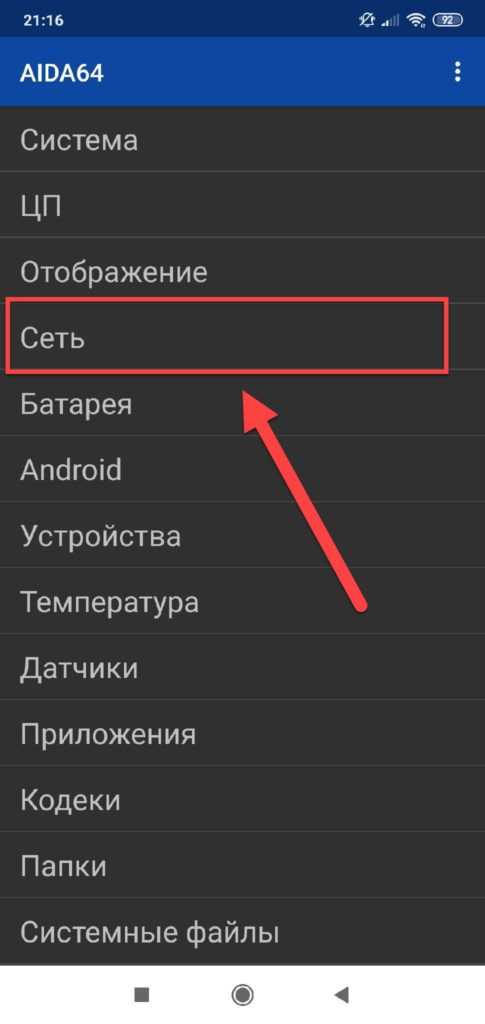
Copyright © NortonLifeLock Inc., 2022 г. Все права защищены. NortonLifeLock, логотип NortonLifeLock, логотип Checkmark, Norton, LifeLock и логотип LockMan являются товарными знаками или зарегистрированными товарными знаками NortonLifeLock Inc. или ее дочерних компаний в США и других странах. Firefox является товарным знаком Mozilla Foundation. Android, Google Chrome, Google Play и логотип Google Play являются товарными знаками Google, LLC. Mac, iPhone, iPad, Apple и логотип Apple являются товарными знаками Apple Inc., зарегистрированными в США и других странах. App Store является знаком обслуживания Apple Inc. Alexa и все соответствующие логотипы являются товарными знаками Amazon.com, Inc. или ее дочерних компаний. Microsoft и логотип Window являются товарными знаками Microsoft Corporation в США и других странах. Робот Android воспроизводится или модифицируется на основе работы, созданной и распространенной Google, и используется в соответствии с условиями, описанными в лицензии Creative Commons 3.

 ru/uroki/494-chto-takoe-ip-adres-mac-adres-smartfona-i-kak-ego-uznat.html
ru/uroki/494-chto-takoe-ip-adres-mac-adres-smartfona-i-kak-ego-uznat.html
 168.0. 12
168.0. 12 



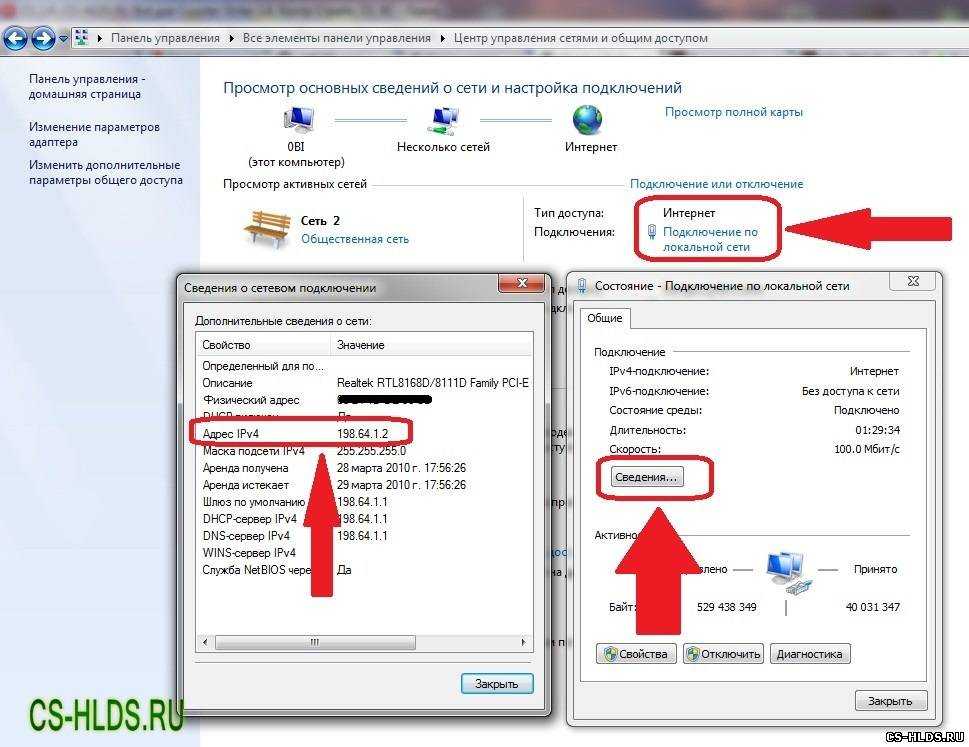 (2018). Как узнать свой IP-адрес на iPhone?
(2018). Как узнать свой IP-адрес на iPhone? 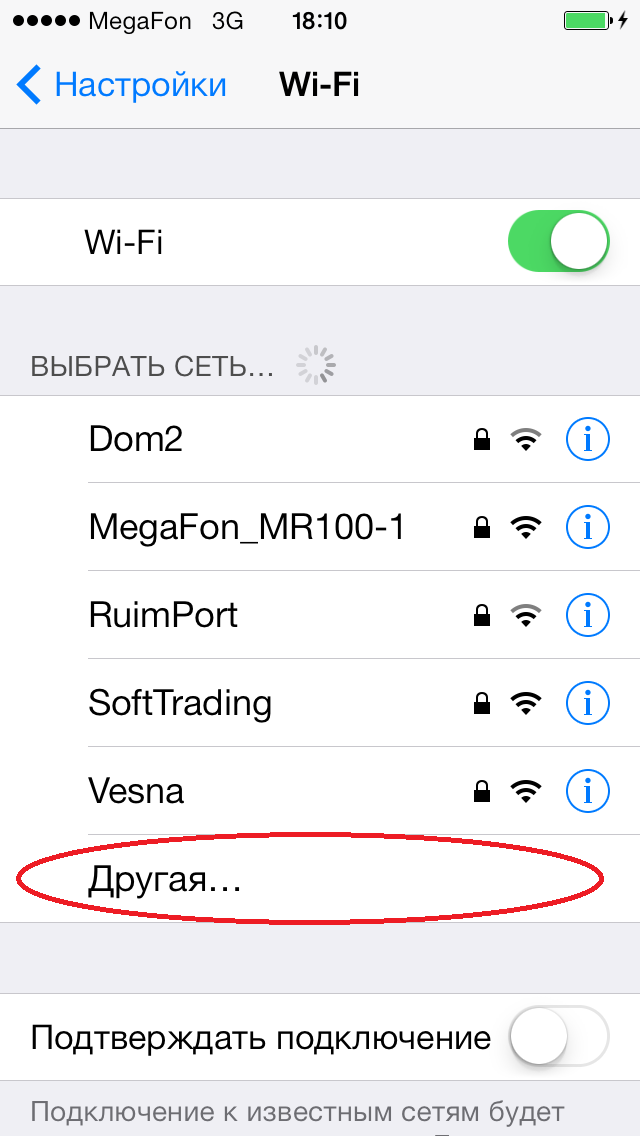
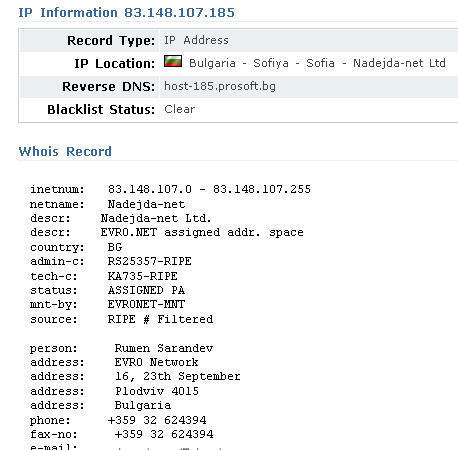 При утечке они раскрывают ваш IP-адрес. Получите себе VPN с защитой от утечек DNS, IPv6 и WebRTC.
При утечке они раскрывают ваш IP-адрес. Получите себе VPN с защитой от утечек DNS, IPv6 и WebRTC.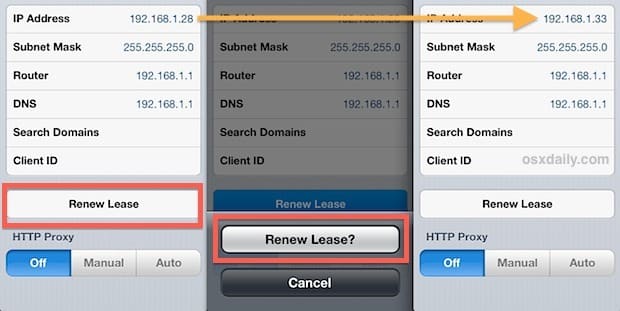
 3.4.6
3.4.6 